GT-I9300. Gebruiksaanwijzing
|
|
|
- Bernard Casper Moens
- 8 jaren geleden
- Aantal bezoeken:
Transcriptie
1 GT-I9300 Gebruiksaanwijzing
2 Over deze gebruiksaanwijzing Dank u voor uw keuze van dit mobiele apparaat van Samsung. Dit apparaat biedt hoogwaardige mobiele communicatie en amusement op basis van de uitzonderlijke technologie en hoge normen van Samsung. Deze gebruiksaanwijzing is bedoeld om u stap voor stap bekend te maken met de functies en onderdelen van het toestel. Lees dit eerst Voordat u het toestel gebruikt, moet u de gehele gebruiksaanwijzing en alle veiligheidsinstructies lezen voor veilig en correct gebruik. De beschrijvingen in deze gebruiksaanwijzing zijn gebaseerd op de standaardinstellingen van het toestel. De afbeeldingen en schermafbeeldingen in deze gebruiksaanwijzing kunnen er anders uitzien dan het daadwerkelijke product. De inhoud van deze gebruiksaanwijzing kan anders zijn dan het product of de software die door serviceproviders wordt geleverd en is onderhevig aan wijzigingen zonder voorafgaande kennisgeving. Ga naar de Samsung-website ( voor de nieuwste versie van de gebruiksaanwijzing. Welke functies en extra diensten beschikbaar zijn, is afhankelijk van het toestel, de software en uw provider. De opmaak en weergave van deze gebruiksaanwijzing is gebaseerd op het besturingssysteem Android en kan verschillen afhankelijk van het besturingssysteem van de gebruiker. Applicaties voor dit apparaat functioneren wellicht anders dan vergelijkbare computerapplicaties en hoeven niet over alle functies te beschikken die beschikbaar zijn voor de computerversie. Over deze gebruiksaanwijzing 2
3 Applicaties en de bijbehorende functies kunnen verschillen per regio of hardwarespecificatie. Samsung is niet aansprakelijk voor prestatieproblemen die worden veroorzaakt door applicaties van derden. Samsung is niet aansprakelijk voor prestatie- of compatibiliteitsproblemen die worden veroorzaakt door het bewerken van de instellingen in het register of door het gebruik van aangepaste besturingssysteemsoftware. Wanneer u probeert het besturingssysteem aan te passen, kan dit ertoe leiden dat uw apparaat en applicaties niet correct werken. U kunt de software voor uw mobiele apparaat bijwerken door naar de Samsung-website ( te gaan. Software, geluid, achtergronden en afbeeldingen in dit apparaat zijn onder licentie verstrekt met beperkte gebruiksrechten tussen Samsung en de respectieve eigenaren. Het overnemen en gebruiken van deze materialen voor commerciële of andere doeleinden maakt inbreuk op de copyrightwetgeving. Samsung is niet aansprakelijk voor inbreuk op het copyright door gebruikers. Er kunnen extra kosten in rekening worden gebracht voor gegevensservices, zoals chatten, uploaden en downloaden, automatisch synchroniseren of het gebruik van locatieservices. Als u extra kosten wilt voorkomen, selecteert u een geschikt gegevensabonnement. Neem contact op met uw serviceprovider voor meer informatie. Bewaar deze gebruiksaanwijzing, zodat u deze later kunt raadplegen. Over deze gebruiksaanwijzing 3
4 Symbolen in deze gebruiksaanwijzing Bekijk voordat u begint de symbolen die in deze gebruiksaanwijzing worden gebruikt: Waarschuwing situaties die letsel kunnen veroorzaken bij u of anderen Let op situaties die schade aan het toestel of andere apparatuur kunnen veroorzaken Opmerking opmerkingen, gebruikstips of aanvullende informatie Verwijzing naar pagina s met gerelateerde informatie; bijvoorbeeld: p. 12 (staat voor zie ook pagina 12 ) Gevolgd door het aantal opties of menu s dat u moet selecteren om een bepaalde stap uit te voeren; bijvoorbeeld: Selecteer in de lijst met applicaties Instellingen Toestel-info (staat voor Instellingen, gevolgd door Toestel-info) Copyright Copyright 2012 Samsung Electronics Deze gebruiksaanwijzing is beschermd krachtens internationale copyrightwetten. Geen enkel deel van deze gebruiksaanwijzing mag worden gereproduceerd, gedistribueerd, vertaald of verzonden in welke vorm dan ook of op welke elektronische of mechanische wijze dan ook, inclusief door deze te fotokopiëren, op te nemen of op te slaan in een systeem voor het opslaan en ophalen van informatie, zonder voorafgaande schriftelijke toestemming van Samsung Electronics. Over deze gebruiksaanwijzing 4
5 Handelsmerken, Google Maps, Google Mail, SAMSUNG en het SAMSUNG-logo zijn geregistreerde handelsmerken van Samsung Electronics. Het Android-logo, Google YouTube, Google Play Store, Google Latitude en Google Talk zijn handelsmerken van Google, Inc. Bluetooth is overal ter wereld een geregistreerd handelsmerk van Bluetooth SIG, Inc. Windows Media Player is een geregistreerd handelsmerk van Microsoft Corporation. Wi-Fi, Wi-Fi Protected Setup, Wi-Fi Direct CERTIFIED, Wi-Fi en het Wi-Fi-logo zijn geregistreerde handelsmerken van de Wi-Fi Alliance. DivX, DivX Certified en de bijbehorende logo s zijn handelsmerken van Rovi Corporation of zijn dochterondernemingen en worden onder licentie gebruikt. Alle overige handelsmerken en auteursrechten zijn het eigendom van de respectieve eigenaren. Over deze gebruiksaanwijzing 5
6 OVER DIVX VIDEO DivX is een digitale video-indeling gemaakt door DivX, LLC, een dochteronderneming van Rovi Corporation. Dit is een officieel DivX Certified apparaat waarmee DivX-video kan worden afgespeeld. Ga naar voor meer informatie en voor softwarehulpmiddelen waarmee u uw bestanden naar DivXvideo s kunt converteren. OVER DIVX VIDEO-ON-DEMAND Dit DivX Certified -apparaat moet worden geregistreerd om DivX Video-on-Demand-films (VOD) te kunnen afspelen. Voor het verkrijgen van de registratiecode gaat u in het instellingenmenu van het toestel naar het gedeelte over DivX VOD. Ga naar vod.divx.com voor meer informatie over registreren. Een apparaat dat DivX Certified is voor het afspelen van DivX - video tot HD 720p, inclusief betaalde inhoud. Over deze gebruiksaanwijzing 6
7 Inhoud Het toestel in elkaar zetten Uitpakken Indeling Toetsen De SIM- of USIM-kaart en de batterij plaatsen De batterij opladen Een geheugenkaart plaatsen (optioneel) Aan de slag Uw toestel in- of uitschakelen Het aanraakscherm gebruiken Bewegingen gebruiken Het aanraakscherm en de toetsen vergrendelen of ontgrendelen Het startscherm Applicaties openen Meerdere applicaties starten De instellingen van uw toestel aanpassen Tekst ingeven Communiceren Bellen Berichten Google Mail Talk ChatON Messenger Google Inhoud 7
8 Entertainment Camera Videospeler Galerij MP3-speler Music Hub FM-radio Persoonlijke gegevens Contacten S Planner S Memo Spraakrecorder Web- en GPS-services Internet Flipboard Game Hub Latitude Maps Meer services Navigatie Plaatsen Play Books Play Movies Play Store Samsung Apps S Suggest Inhoud 8
9 YouTube Video Hub Connectiviteit USB-aansluitingen Wi-Fi Wi-Fi Direct AllShare Cast AllShare Play Mobiel netwerk delen Bluetooth GPS VPN-verbindingen Hulpmiddelen Calculator Klok Downloads Dropbox Mijn bestanden NFC Zoeken SIM-toolkit S Voice Instellingen De instelopties weergeven Wi-Fi Bluetooth Inhoud 9
10 Gegevensgebruik Meer instellingen Geluid Display Achtergrond LED-indicator Beweging Energiebesparing Opslag Batterij Applicatiebeheer Account- en synchronisatie-instellingen Locatieservices Beveiliging Taal en invoer Back-up maken en terugzetten Dock Datum en tijd Toegankelijkheid Ontwikkelaarsopties Toestel-info Problemen oplossen Veiligheidsinformatie Index Inhoud 10
11 Het toestel in elkaar zetten Uitpakken Controleer of de doos de volgende onderdelen bevat: Mobiel toestel Batterij Snelstartgids Gebruik alleen door Samsung goedgekeurde software. Gekraakte of illegale software kan schade of storingen veroorzaken die niet worden gedekt door de garantie van de fabrikant. De bijgeleverde onderdelen bij uw toestel en de beschikbare accessoires kunnen verschillen, afhankelijk van uw regio of serviceprovider. Bij de plaatselijke Samsung-dealer kunt u extra accessoires kopen. De bijgeleverde items zijn alleen ontworpen voor uw toestel en zijn mogelijk niet compatibel met andere toestellen. Andere accessoires zijn mogelijk niet compatibel met uw toestel. Gebruik alleen door Samsung goedgekeurde accessoires. Niet-goedgekeurde accessoires kunnen storing in uw toestel veroorzaken. Het toestel in elkaar zetten 11
12 Indeling Voorzijde Nummer Functie 1 Servicelampje 2 Luistergedeelte 3 Volumetoets 4 Starttoets 5 Optietoets 6 Multifunctionele aansluiting 7 Cameralens voorzijde 8 Nabijheids-/lichtsensor 9 Aanraakscherm 10 Terugtoets 11 Microfoon Het toestel in elkaar zetten 12
13 Achterzijde Nummer Functie 12 Microfoon 1 13 GPS-antenne 2 14 Flitser 15 Aan/uit/reset/vergrendeltoets 16 Cameralens achterzijde 17 Headsetaansluiting 18 Luidspreker 19 Achterklep 20 Hoofdantenne 1. Alleen ingeschakeld wanneer u de luidsprekerfunctie gebruikt of video s opneemt. 2. Raak het gebied rond de antenne niet aan en bedek dit niet met uw handen of andere voorwerpen tijdens het gebruik van de GPSfuncties. Het toestel in elkaar zetten 13
14 Toetsen Toets Aan/uit/ reset 1 / vergrendelen Optie Start Terug Volume Functie Het toestel inschakelen (ingedrukt houden); de opties voor apparaten openen (ingedrukt houden); het toestel resetten (8-10 seconden ingedrukt houden); het aanraakscherm uitschakelen en vergrendelen of inschakelen. Een lijst met beschikbare opties op het huidige scherm openen; de zoekapplicatie openen in het startscherm (ingedrukt houden); het invoervenster voor zoeken openen bij gebruik van bepaalde applicaties (ingedrukt houden). Teruggaan naar het startscherm; de lijst met recent gebruikte applicaties openen (ingedrukt houden); de S Voice-applicatie openen (twee keer indrukken). Teruggaan naar het vorige scherm. Het volume van het toestel aanpassen. 1. Als er fatale fouten optreden, de verbinding wordt verbroken of uw toestel vastloopt, moet u het toestel mogelijk resetten voordat u het weer kunt gebruiken. Het toestel in elkaar zetten 14
15 De SIM- of USIM-kaart en de batterij plaatsen Wanneer u bij een provider een abonnement afsluit, ontvangt u een SIM-kaart (Subscriber Identity Module). Hierop zijn uw abonnementsgegevens opgeslagen, zoals de PIN-code en optionele diensten. Voor het gebruik van UMTS- of HSDPA-services kunt u een USIM-kaart (Universal Subscriber Identity Module) kopen. U kunt alleen microsim-kaarten gebruiken. 1 Verwijder de achterklep. Wees voorzichtig dat u uw nagels niet beschadigt wanneer u de achterklep verwijdert. Wees voorzichtig wanneer u de achterklep buigt of draait. De klep kan hierdoor beschadigd raken. Het toestel in elkaar zetten 15
16 2 Plaats de SIM- of USIM-kaart met de goudkleurige contactpunten omlaag gericht. 3 Plaats geen geheugenkaart in de SIM-kaartsleuf. Als de geheugenkaart klem komt te zitten in de SIM-kaartsleuf, moet u het toestel naar een Samsung Servicecenter brengen om de geheugenkaart te verwijderen. Plaats de batterij. 4 Plaats de achterklep terug. Het toestel in elkaar zetten 16
17 De batterij opladen Voordat u het toestel voor het eerst gebruikt of wanneer de batterij lange tijd niet is gebruikt, moet u de batterij opladen. U kunt ook opladen door het toestel met een USB-kabel op een computer aan te sluiten. Gebruik alleen door Samsung goedgekeurde opladers en kabels. Bij gebruik van niet-goedgekeurde opladers of kabels bestaat het risico dat batterijen ontploffen of dat het toestel schade oploopt. Als de batterij bijna leeg is, laat het toestel een waarschuwingstoon horen en wordt er een bericht weergegeven. Laad de batterij op als u het toestel weer wilt gebruiken. Als de batterij volledig is ontladen, kunt u het toestel niet inschakelen, zelfs niet als de reisadapter is aangesloten. Laat een lege batterij enige tijd opladen voordat u probeert het toestel in te schakelen. Als u meerdere applicaties tegelijk gebruikt, netwerkapplicaties gebruikt, of applicaties waarvoor een verbinding met een ander toestel is vereist, raakt de batterij snel leeg. Als u wilt voorkomen dat de verbinding met het netwerk wordt verbroken of er geen stroom meer is tijdens een gegevensoverdracht, moet u deze applicaties altijd gebruiken nadat de batterij volledig is opgeladen. Het toestel in elkaar zetten 17
18 Opladen met een reisadapter 1 Steek het smalle uiteinde van de reisadapter in de multifunctionele aansluiting. 2 Als u de reisadapter verkeerd aansluit, kan het toestel ernstig worden beschadigd. Schade veroorzaakt door verkeerd gebruik valt niet onder de garantie. Steek de stekker van de reisadapter in een stopcontact. Als de stroomvoorziening instabiel is wanneer het toestel wordt opgeladen, functioneert het aanraakscherm mogelijk niet. Als dit gebeurt, koppelt u de reisadapter van het toestel los. Het toestel kan warm worden tijdens het opladen. Dit is normaal en heeft geen nadelige invloed op de levensduur of prestaties van het toestel. Als uw toestel niet goed oplaadt, kunt u met het toestel en de oplader naar een Samsung Servicecenter gaan. Het toestel in elkaar zetten 18
19 3 Wanneer de batterij volledig is opgeladen, haalt u eerst de stekker van de adapter uit het toestel en vervolgens uit het stopcontact. Koppel de reisadapter altijd los van het toestel voordat u de batterij verwijdert. Als u de batterij verwijdert terwijl de reisadapter nog is aangesloten, kan het toestel worden beschadigd. Om energie te besparen, koppelt u de reisadapter los wanneer deze niet wordt gebruikt. De reisadapter heeft geen aan/uit-schakelaar, dus u moet de reisadapter uit het stopcontact halen om de stroomvoorziening te onderbreken. Het toestel moet zich in de buurt van het stopcontact bevinden tijdens het opladen. Over de oplaadpictogrammen voor de batterij Als u de batterij oplaadt terwijl het toestel is uitgeschakeld, geven de volgende pictogrammen de huidige oplaadstatus van de batterij aan: Opladen Volledig opgeladen Het toestel in elkaar zetten 19
20 Opladen met een USB-kabel Controleer voordat u met opladen begint of de computer is ingeschakeld Sluit het kleine uiteinde (micro-usb) van de USB-kabel aan op de multifunctionele aansluiting. Sluit het grote uiteinde van de USB-kabel aan op de USB-poort van een computer. Afhankelijk van het gebruikte type USB-kabel kan het even duren voordat het opladen wordt gestart. Wanneer de batterij volledig is opgeladen, haalt u eerst de stekker van de USB-kabel uit het toestel en vervolgens uit de computer. Batterijverbruik verminderen Uw toestel beschikt over opties waarmee u het gebruik van de batterij kunt besparen. Als u deze opties aanpast en functies op de achtergrond uitschakelt, kunt u het toestel langer gebruiken voordat u het weer moet opladen: Schakel de spaarstand in. Schakel over naar de slaapstand door op de aan/uit-toets te drukken, wanneer het toestel niet wordt gebruikt. Sluit onnodige applicaties met taakbeheer. Schakel de Bluetooth-functie uit. Schakel de Wi-Fi-functie uit. Schakel automatisch synchroniseren van applicaties uit. Verminder de tijd voor achtergrondverlichting. Verminder de helderheid van het scherm. Het toestel in elkaar zetten 20
21 Een geheugenkaart plaatsen (optioneel) U kunt geheugenkaarten met een maximumcapaciteit van 64 GB in het apparaat plaatsen. Afhankelijk van het type kaart en de kaartfabrikant, zijn sommige geheugenkaarten mogelijk niet compatibel met het apparaat. 1 2 Samsung hanteert erkende industriestandaarden voor geheugenkaarten, maar sommige merken zijn mogelijk niet volledig compatibel met uw toestel. Als u een geheugenkaart gebruikt die niet compatibel is, kan uw toestel of uw geheugenkaart beschadigd raken. Opgeslagen gegevens op de geheugenkaart kunnen ook beschadigd raken. Uw toestel ondersteunt alleen de FAT-bestandsstructuur voor geheugenkaarten. Als u een geheugenkaart plaatst die met een andere bestandsstructuur is geformatteerd, wordt u gevraagd of u de kaart opnieuw wilt formatteren. Veel schrijven en verwijderen van gegevens verkort de levensduur van geheugenkaarten. Wanneer u een geheugenkaart in uw apparaat plaatst, wordt de bestandenlijst van de geheugenkaart weergegeven in de map extsdcard. Verwijder de achterklep. Plaats een geheugenkaart met de goudkleurige contactpunten naar beneden gericht. Het toestel in elkaar zetten 21
22 3 4 Duw de geheugenkaart in de geheugenkaartsleuf totdat de kaart vastklikt. Plaats de achterklep terug. Een geheugenkaart verwijderen Controleer of de geheugenkaart op dat moment niet wordt gebruikt door het toestel. 1 Selecteer in de lijst met applicaties Instellingen Opslag SD-kaart afmelden OK. 2 Verwijder de achterklep. 3 Duw voorzichtig op de geheugenkaart totdat deze loskomt van het toestel. 4 Verwijder de geheugenkaart. Plaats de achterklep terug. 5 Verwijder een geheugenkaart niet wanneer via het toestel gegevens worden overgedragen of geopend. Dit kan leiden tot verlies van gegevens en/of beschadiging van de kaart of het toestel. Een geheugenkaart formatteren Als u de geheugenkaart op een computer formatteert, kan de kaart incompatibel worden met uw toestel. Formatteer de geheugenkaart alleen in het toestel. Selecteer in de lijst met applicaties Instellingen Opslag SD-kaart formatteren SD-kaart formatteren Alles verwijderen. Vergeet niet een back-up van alle belangrijke gegevens te maken voordat u de geheugenkaart formatteert. De fabrieksgarantie dekt geen schade door verlies van gegevens vanwege iets wat de gebruiker doet. Het toestel in elkaar zetten 22
23 Aan de slag Uw toestel in- of uitschakelen 1 Houd de aan/uit-toets ingedrukt. 2 Geef de PIN-code in die u bij de SIM- of USIM-kaart hebt gekregen, en selecteer OK (indien nodig). Als u het toestel de eerste keer inschakelt, volgt u de instructies op het scherm om het toestel in te stellen. U moet u aanmelden bij Google of een Google-account maken op applicaties te gebruiken die verbinding maken met de Google/server. Als u het toestel wilt uitschakelen, houdt u de aan/uit-toets ingedrukt en selecteert u Uitschakelen OK. Volg alle waarschuwingen en aanwijzingen van geautoriseerd personeel op plaatsen waar het gebruik van draadloze apparatuur aan beperkingen onderhevig is, bijvoorbeeld in vliegtuigen en ziekenhuizen. Als u alleen de diensten wilt gebruiken waarvoor geen netwerk is vereist, activeert u de vliegtuigstand. p. 144 Aan de slag 23
24 Het aanraakscherm gebruiken Met het aanraakscherm van het toestel kunt u eenvoudig items selecteren en functies uitvoeren. Hier krijgt u informatie over het aanraakscherm. Raak het aanraakscherm niet met uw vingertoppen aan en gebruik geen scherpe voorwerpen op het aanraakscherm. Dit kan het aanraakscherm beschadigen of ervoor zorgen dat dit niet meer goed werkt. Zorg dat het aanraakscherm niet in aanraking komt met andere elektrische apparaten. Door elektrostatische ontladingen kan het aanraakscherm worden beschadigd. Zorg dat het aanraakscherm niet in aanraking komt met vloeistoffen. Het aanraakscherm kan in vochtige omstandigheden of door blootstelling aan vloeistoffen worden beschadigd. Om het aanraakscherm optimaal te kunnen gebruiken, moet u de beschermende folie verwijderen voordat u het toestel gebruikt. Het aanraakscherm heeft een laag die kleine elektrische ladingen die door het menselijk lichaam worden veroorzaakt, detecteert. Voor de beste prestaties tikt u met uw vingertop op het aanraakscherm. Het aanraakscherm reageert niet als het door scherpe voorwerpen zoals een stylus of een pen wordt aangeraakt. Aan de slag 24
25 U gebruikt de volgende technieken om het aanraakscherm te bedienen: Tik op Eén keer aanraken om een menu, optie of applicatie te selecteren of te starten. Blijven aanraken Tik op een item en blijf dit langer dan 2 seconden aanraken. Slepen Tik op een item en verplaats het naar een nieuwe locatie. Dubbeltikken Tik snel twee keer op een item. Aan de slag 25
26 Vegen Snel omhoog, omlaag, naar links of rechts bladeren om door lijsten of schermen te bewegen. Samenknijpen Plaats twee vingers ver uit elkaar en breng ze naar elkaar toe. Het aanraakscherm wordt automatisch uitgeschakeld wanneer u het toestel gedurende een bepaalde tijd niet gebruikt. Druk op de aan/uit-toets of de starttoets om het scherm weer in te schakelen. U kunt de tijd instellen dat het toestel wacht voordat het scherm wordt uitgeschakeld. Selecteer in de lijst met applicaties Instellingen Display Time-out scherm. Aan de slag 26
27 Bewegingen gebruiken Dankzij de ingebouwde bewegingsherkenning kunt u acties uitvoeren door uw toestel te bewegen of gebaren met uw handen te maken. Als u deze functies wilt gebruiken, moet u eerst de functie voor bewegingsherkenning activeren. Selecteer in de lijst met applicaties Instellingen Beweging. Oppakken Pak het toestel op nadat u het een tijdje niet hebt gebruikt of wanneer het scherm is uitgeschakeld. Het toestel trilt als u gesprekken hebt gemist of als er nieuwe berichten zijn. Tegen oor houden Houd het toestel tegen uw oor wanneer u lijstgegevens, berichtdetails of contactdetails bekijkt om een spraakoproep te maken. Aan de slag 27
28 Kantelen Houd het toestel met beide handen vast, blijf twee punten op het scherm aanraken en draai het toestel naar achteren en naar voren om in of uit te zoomen terwijl u afbeeldingen weergeeft of webpagina s bekijkt. Pannen om te verplaatsen Schuif het toestel naar links of rechts terwijl u een item blijft aanraken om het item naar een andere pagina op het startscherm of de applicatielijst te verplaatsen. Pannen om te bladeren Wanneer er is ingezoomd op een afbeelding, blijft u een punt aanraken op het scherm en schuift u het toestel in de gewenste richting om door de afbeelding te bladeren. Aan de slag 28
29 Schudden Schud uw toestel om te zoeken naar Bluetooth-apparaten. Schud uw toestel om de lijst met berichten of de gegevens van Yahoo News, Yahoo Finance of AccuWeather bij te werken. Updates werken niet voor widgets op het startscherm. Dubbeltikken Dubbeltik op het toestel om naar de bovenkant van een lijst met contacten of berichten te gaan. Omkeren Plaats het toestel omgekeerd neer om beltonen te dempen, het afspelen van media te onderbreken of de FM-radio te dempen. Aan de slag 29
30 Vegen met hand Veeg uw hand naar links of rechts over het scherm om een schermafbeelding te maken. U kunt geen schermafbeelding maken wanneer u bepaalde applicaties gebruikt. Aanraken met handpalm Raak het scherm aan met uw handpalm om het afspelen van media te onderbreken of de FMradio te dempen. Draaien Blijf het scherm aanraken en draai het toestel naar de liggende weergave om de camera te starten wanneer het scherm is vergrendeld (wanneer de snelkoppeling van de camera is geactiveerd). p. 152 Aan de slag 30
31 Het aanraakscherm en de toetsen vergrendelen of ontgrendelen Wanneer u het toestel gedurende een bepaalde tijd niet gebruikt, schakelt het toestel het aanraakscherm uit en worden het aanraakscherm en de toetsen automatisch vergrendeld om onbedoelde bewerkingen te voorkomen. Als u het aanraakscherm en de toetsen handmatig wilt vergrendelen, drukt u op de aan/uittoets. Om te ontgrendelen, schakelt u het scherm in door op de aan/ uit-toets of starttoets te drukken en vervolgens met uw vinger te vegen. Voor het ontgrendelen van het scherm kunt u de bewegingsontgrendeling gebruiken. Selecteer in de lijst met applicaties Instellingen Beveiliging Schermvergrendeling Beweging OK. Als u het scherm wilt ontgrendelen met de ontgrendelingsbeweging, blijft u een punt op het scherm aanraken en kantelt u het toestel naar voren. U kunt de functie voor schermvergrendeling activeren om te voorkomen dat anderen uw persoonlijke gegevens en informatie die op het toestel is opgeslagen, openen of gebruiken. p. 42 Aan de slag 31
32 Het startscherm In het startscherm kunt u de status van het toestel zien en applicaties openen. Het startscherm bevat meerdere panelen. Scroll naar links of rechts om de panelen van het startscherm weer te geven. U kunt ook een stip onder aan het scherm selecteren om rechtstreeks naar het bijbehorende paneel te gaan. Pictogrammen De pictogrammen die op het scherm worden weergegeven, kunnen verschillen afhankelijk van de regio en serviceprovider. Pictogram Betekenis Geen signaal Signaalsterkte Verbonden met gprs-netwerk Verbonden met edge-netwerk Verbonden met hsdpa-netwerk Verbonden met wi-fi-toegangspunt Bluetooth-functie geactiveerd GPS-services in gebruik Actieve oproep Gemiste oproep Aangesloten op computer Geen SIM- of USIM-kaart Aan de slag 32
33 Pictogram Betekenis Nieuw bericht Alarm ingeschakeld Roaming (buiten het servicegebied) Stille stand ingeschakeld (trillen) Stille stand ingeschakeld (dempen) Vliegtuigstand ingeschakeld Fout opgetreden of voorzichtigheid vereist Batterijlading Werken met het meldingenpaneel Als u het meldingenpaneel wilt openen, tikt u op het gedeelte met pictogrammen en sleept u het naar beneden. U verbergt het paneel weer door de onderkant van het paneel omhoog te slepen. In het meldingenpaneel kunt u de huidige status van uw toestel weergeven en de volgende opties gebruiken: Wi-Fi: de Wi-Fi-functie in- of uitschakelen. p. 117 GPS: de GPS-functie in- of uitschakelen. p. 129 Melodie: de Stille stand in- of uitschakelen. U kunt uw apparaat dempen of instellen op trillen in de Stille stand. Schermrotatie: toestaan of voorkomen dat het scherm draait wanneer u het toestel draait. Spaarstand: de energiespaarstand in- of uitschakelen. Melding: meldingspictogrammen verbergen of weergeven. Aan de slag 33
34 Mobiele gegevens: de gegevensverbinding in- of uitschakelen. Bluetooth: de Bluetooth-functie in- of uitschakelen. p. 127 Auto-stand: de Autostand in- of uitschakelen. Synchronisatie: het automatisch synchroniseren van applicaties in- of uitschakelen. Welke opties beschikbaar zijn, is afhankelijk van uw regio of serviceprovider. Een item verplaatsen op het startscherm Blijf een item aanraken en sleep het naar een nieuwe locatie. Een item verwijderen uit het startscherm Blijf een item aanraken en sleep het naar de vuilnisbak. Aan de slag 34
35 Het paneel voor snelle toegang aanpassen U kunt het paneel voor snelle toegang onder aan het startscherm aanpassen door snelkoppelingen naar applicaties toe te voegen of verwijderen. Als u een applicatiepictogram wilt verwijderen, blijft u het pictogram aanraken en sleept u het naar de prullenbak. Als u een snelkoppeling naar een applicatie wilt toevoegen, blijft u de nieuwe snelkoppeling aanraken op het startscherm en sleept u het naar een lege locatie. Een paneel toevoegen aan of verwijderen uit het startscherm U kunt panelen toevoegen aan of verwijderen uit het startscherm om widgets in te delen Plaats op het startscherm twee vingers op het scherm en beweeg ze naar elkaar toe om over te schakelen naar de bewerkingsstand. Panelen toevoegen, verwijderen of opnieuw indelen: Als u een paneel wilt verwijderen, tikt u op de miniatuurafbeelding van het paneel en blijft u de afbeelding aanraken. Sleep vervolgens de afbeelding naar de prullenbak. Als u een nieuw paneel wilt toevoegen, selecteert u. Als u het hoofdpaneel van het startscherm wilt instellen, selecteert u. Als u de volgorde van de panelen wilt wijzigen, raakt u de miniatuurafbeelding van een paneel aan en sleept u deze naar de gewenste locatie. Druk op de terugtoets om terug te gaan naar het vorige scherm. Aan de slag 35
36 Widgets gebruiken Widgets zijn kleine applicaties op het startscherm die handige functies en informatie verschaffen. Voor sommige widgets wordt verbinding met webservices gemaakt. Als u een webwidget gebruikt, worden er mogelijk extra kosten in rekening gebracht. Welke widgets beschikbaar zijn, is afhankelijk van uw regio of serviceprovider. Een widget toevoegen aan het startscherm 1 Selecteer in de lijst met applicaties Widgets om het widgetpaneel te openen. 2 Scroll naar links of rechts in het widgetpaneel om een widget te zoeken. 3 Blijf een widget aanraken om deze toe te voegen aan het startscherm. Een snelkoppeling voor instellingen toevoegen aan het startscherm U kunt snelkoppelingen naar vaak gebruikte instellingen toevoegen aan het startscherm. 1 Selecteer in de lijst met applicaties Widgets om het widgetpaneel te openen. 2 Blijf Instellingen sneltoets aanraken en laat dit los op het startscherm. Selecteer een instelling, zoals S Beam of Wi-Fi. 3 Aan de slag 36
37 Applicaties openen Applicaties openen en volledig gebruikmaken van de functies op uw toestel. U kunt de lijst met applicaties aanpassen aan uw voorkeuren, of applicaties downloaden van internet om de functionaliteit van uw toestel te verbeteren. 1 Selecteer in het startscherm Apps om de lijst met applicaties te openen. 2 Scroll naar links of rechts naar een ander scherm. U kunt ook een stip onder aan het scherm selecteren om rechtstreeks naar het bijbehorende scherm te gaan. 3 Selecteer een applicatie. 4 Druk op de terugtoets om terug te gaan naar het vorige scherm. Druk op de starttoets om terug te gaan naar het startscherm. U kunt een snelkoppeling naar een applicatie toevoegen aan het startscherm door een pictogram te blijven aanraken in de lijst met applicaties. Als u het toestel draait terwijl u bepaalde functies gebruikt, wordt de interface ook gedraaid. Om te voorkomen dat de interface draait, selecteert u Instellingen Display Scherm automatisch draaien. Terwijl u het toestel gebruikt, kunt u een schermafbeelding maken door tegelijkertijd op de starttoets en de aan/uit-toets tegelijk ingedrukt te houden. De afbeelding wordt opgeslagen in Mijn bestanden sdcard Foto s Schermafbeeldingen. Aan de slag 37
38 Applicaties ordenen U kunt de volgorde van applicaties wijzigen in de lijst met applicaties of ze groeperen in categorieën Druk in de lijst met applicaties op de optietoets en selecteer Bewerken. Blijf een applicatiepictogram aanraken. Applicaties ordenen: Als u een applicatie wilt verplaatsen, sleept u deze naar de nieuwe locatie. Als u de applicatie wilt toevoegen aan een nieuwe map. sleept u de applicatie naar. Als u de applicatie naar een nieuw paneel wilt verplaatsen, sleept u de applicatie naar. Als u de applicatie wilt verwijderen, sleept u deze naar. Als u het applicatiepictogram naar sleept, wordt er informatie over de applicatie weergegeven. 4 Selecteer Opsl. Een applicatie downloaden 1 Selecteer in de lijst met applicaties Meer services. Zoek een applicatie en download deze naar het toestel. 2 U kunt ook diverse applicaties downloaden via Play Shop, Samsung Apps en S Suggest. Een applicatie verwijderen 1 Druk in de lijst met applicaties op de optietoets en selecteer Verwijderen. 2 Selecteer op het pictogram van een applicatie en selecteer OK. U kunt alleen de applicaties verwijderen die u hebt gedownload. Aan de slag 38
39 Onlangs gebruikte applicaties openen 1 2 Houd de starttoets ingedrukt om de applicaties weer te geven die u onlangs hebt geopend. Selecteer een applicatie. Meerdere applicaties starten U kunt met het toestel met meerdere applicaties tegelijk werken. Als u meerdere applicaties wilt openen, drukt u op de starttoets terwijl u een applicatie gebruikt. Selecteer vervolgens een andere applicatie die u wilt starten vanuit het startscherm. Applicaties beheren U kunt meerdere applicaties beheren met Taakbeheer. 1 Houd de starttoets ingedrukt en selecteer Taakbeheer Actieve applicaties. Taakbeheer wordt gestart en geeft de actieve applicaties weer. 2 Actieve applicaties beheren: Als u een andere applicatie wilt gebruiken, selecteert u er een in de lijst. Selecteer Stop om een applicatie te sluiten. Selecteer Alles stoppen om alle actieve applicaties te sluiten. Aan de slag 39
40 De instellingen van uw toestel aanpassen Haal meer uit uw toestel door de instellingen aan uw voorkeuren aan te passen. De weergavetaal wijzigen 1 Selecteer in de lijst met applicaties Instellingen Taal en invoer Taal. 2 Selecteer een taal. De aanraaktoon in- of uitschakelen Selecteer in de lijst met applicaties Instellingen Geluid Aanraakgeluiden. Het volume van het toestel aanpassen 1 Druk de volumetoets omhoog of omlaag. 2 Selecteer en sleep de schuifregelaars om het volumeniveau voor elk geluid aan te passen. De beltoon wijzigen 1 Selecteer in de lijst met applicaties Instellingen Geluid Beltoon apparaat. 2 Selecteer een beltoon OK. Overschakelen naar de stille stand U kunt de geluiden van uw toestel op een van de volgende manieren uit- of inschakelen: Als u het meldingenpaneel wilt openen, tikt u op het gedeelte met pictogrammen en sleept u het naar beneden en selecteer vervolgens Melodie. Houd de aan/uit-toets ingedrukt en selecteer Stille stand. Selecteer in de lijst met applicaties Telefoon Toetsen en blijf aanraken. Aan de slag 40
41 Een achtergrond voor het startscherm selecteren 1 Selecteer in de lijst met applicaties Instellingen Achtergrond Startscherm. 2 Selecteer een afbeeldingsmap een afbeelding. Het lettertype wijzigen 1 Selecteer in de lijst met applicaties Instellingen Display Letterstijl. 2 Selecteer een lettertype Ja. De helderheid van het scherm aanpassen Uw toestel beschikt over een lichtsensor die het niveau van het omgevingslicht kan detecteren en de helderheid van het scherm automatisch kan aanpassen. U kunt de helderheid van het scherm ook handmatig instellen. Als het scherm op een hoog helderheidsniveau is ingesteld, raakt de batterij van het toestel sneller leeg. Het toestel instellen om de helderheid automatisch aan te passen 1 Selecteer in de lijst met applicaties Instellingen Display Helderheid. 2 Schakel het selectievakje naast Helderheid automatisch in. 3 Selecteer OK. Het toestel verhoogt automatisch de helderheid in heldere omgevingen en verlaagt de helderheid in donkere omgevingen. Aan de slag 41
42 De helderheid handmatig aanpassen 1 Selecteer in de lijst met applicaties Instellingen Display Helderheid. 2 Schakel het selectievakje naast Helderheid automatisch uit. 3 Sleep de schuifregelaar naar links of rechts. 4 Selecteer OK. Het toestel vergrendelen U kunt het toestel vergrendelen door het schermvergrendelingsfunctie te activeren. Als u uw wachtwoord vergeet, moet u het toestel bij een Samsung Servicecenter laten resetten. Samsung is niet verantwoordelijk voor verlies van wachtwoorden of privégegevens of andere schade die door illegale software wordt veroorzaakt. Ontgrendeling met gezichtsdetectie instellen 1 Selecteer in de lijst met applicaties Instellingen Beveiliging Schermvergrendeling Gezichtontgrendeling. 2 Selecteer Instellen Doorgaan. 3 Pas het toestel aan zodat uw gezicht in de afbeelding past. 4 Wanneer er een correcte afbeelding is gemaakt van uw gezicht, selecteert u Doorgaan. 5 Voltooi het instellen van de secundaire ontgrendelings-pincode of het ontgrendelingspatroon. Ontgrendeling met gezichts- en spraakherkenning instellen 1 Selecteer in de lijst met applicaties Instellingen Beveiliging Schermvergrendeling Gezicht en stem. 2 Selecteer Instellen Doorgaan. Aan de slag 42
43 3 4 Pas het toestel aan zodat uw gezicht in de afbeelding past. Wanneer er een correcte afbeelding is gemaakt van uw gezicht, selecteert u Doorgaan. 5 Selecteer. 6 Zeg een woord of zin vier keer om te gebruiken als ontgrendelingsopdracht. 7 Selecteer Done. 8 Voltooi het instellen van de secundaire ontgrendelings-pincode of het ontgrendelingspatroon. Een ontgrendelingspatroon instellen 1 Selecteer in de lijst met applicaties Instellingen Beveiliging Schermvergrendeling Patroon. 2 Bekijk de instructies en voorbeeldpatronen op het scherm en selecteer Volgende. 3 Teken een patroon door ten minste 4 punten met elkaar te verbinden en selecteer Doorgaan. 4 Teken het patroon nogmaals om het te bevestigen en selecteer Bevestigen. 5 Voltooi het instellen van de reserve-pin-code. Als u uw ontgrendelingspatroon vergeet, kunt u de schermvergrendelingsfunctie uitschakelen met een reserve- PIN-code. Een PIN-code voor ontgrendeling instellen 1 Selecteer in de lijst met applicaties Instellingen Beveiliging Schermvergrendeling Geef PIN-code in. 2 Geef een nieuwe PIN-code in en selecteer Doorgaan. 3 Geef de PIN-code nogmaals in en selecteer OK. Aan de slag 43
44 Een ontgrendelingswachtwoord instellen 1 Selecteer in de lijst met applicaties Instellingen Beveiliging Schermvergrendeling Wachtwoord. 2 Geef een nieuw wachtwoord (alfanumeriek) in en selecteer Doorgaan. 3 Geef het wachtwoord nogmaals in en selecteer OK. De SIM- of USIM-kaart vergrendelen U kunt het toestel vergrendelen met de PIN-code die u bij de SIM- of USIM-kaart hebt gekregen. Als de SIM- of USIMkaartvergrendeling is ingeschakeld, moet u telkens bij het inschakelen van het toestel de PIN-code ingeven. 1 Selecteer in de lijst met applicaties Instellingen Beveiliging SIM-kaartvergrendeling instellen SIMkaart vergrendelen. 2 Geef uw PIN-code in en selecteer OK. Als u te vaak een onjuiste PIN-code ingeeft, wordt de SIMof USIM-kaart geblokkeerd. In dat geval moet u een PUKcode (PIN Unlock Key) ingeven om de blokkering van de SIM- of USIM-kaart op te heffen. Als u een onjuiste PUK-code voor de SIM- of USIMkaart ingeeft, moet u de blokkering van de kaart bij de serviceprovider laten opheffen. Aan de slag 44
45 De functie Mobiel apparaat zoeken inschakelen Wanneer iemand een andere SIM-kaart of USIM-kaart in het verloren of gestolen toestel plaatst, stuurt de functie Mobiel apparaat zoeken het nummer automatisch naar een aantal ingestelde contacten, zodat u het toestel kunt opsporen. Als u deze functie wilt gebruiken, hebt u een Samsung-account nodig om het toestel op afstand te besturen. 1 Selecteer in de lijst met applicaties Instellingen Beveiliging Waarschuwing SIM-kaart vervangen. 2 Selecteer Inloggen. Selecteer Account maken om een Samsung-account te maken. 3 Geef het adres en wachtwoord voor uw Samsungaccount in en selecteer Log in. 4 Sleep de schakelaar Waarschuwing SIM-kaart vervangen naar rechts. 5 Selecteer Waarschuwingsbericht. 6 Geef het tekstbericht in dat u naar de ontvangers wilt verzenden en selecteer OK. 7 Ontvangers toevoegen: Selecteer Nieuw en geef telefoonnummers handmatig in, waaronder de landcode en het +-symbool. Selecteer telefoonnummers in uw contactenlijst door Contacten te selecteren. 8 Selecteer Opslaan. Aan de slag 45
46 Tekst ingeven U kunt tekst ingeven door woorden in de microfoon te spreken, door tekens op het virtuele toetsenbord te selecteren of door te schrijven op het scherm. Tekstinvoer wordt in sommige talen niet ondersteund. Als u tekst wilt ingeven, moet u de invoertaal wijzigen in een van de ondersteunde talen. De tekstinvoermethode wijzigen 1 Als u het meldingenpaneel wilt openen, tikt u in een tekstveld op het gedeelte met pictogrammen en sleept u het naar beneden. 2 Selecteer Invoermethode selecteren een tekstinvoermethode. Tekst ingeven met de spraakinvoerfunctie van Google 1 Spreek uw tekst in de microfoon in. 2 Selecteer Gereed wanneer u klaar bent. Als u talen wilt ingeven voor spraakherkenning, selecteert u de taal Meer talen toevoegen. Tekst ingeven met het Samsung-toetsenbord 1 Als u het meldingenpaneel wilt openen, tikt u in een tekstveld op het gedeelte met pictogrammen en sleept u het naar beneden. 2 Selecteer Invoermethode selecteren Invoermethoden configureren en selecteer naast Samsung-toetsenbord Staande toetsenbordtypen een toetsenbordtype. 3 Geef tekst in door alfanumerieke toetsen te selecteren. Bij het ingeven van tekst kunt u het toestel draaien om het QWERTY-toetsenbord in een breedbeeldindeling weer te geven. Selecteer de virtuele toetsen zoals nodig om uw tekst in te geven. Aan de slag 46
47 U kunt tevens de volgende toetsen gebruiken: Nummer Functie 1 Schakelen tussen hoofdletters en kleine letters. 2 Schakelen tussen invoermodi voor tekst. 3 De toetsenbordinstellingen openen. Blijf aanraken als u wilt overschakelen naar de handschriftstand, tekst wilt ingeven met uw stem of het klembord wilt openen. 4 Uw invoer wissen. 5 Een nieuwe regel beginnen. 6 Een spatie invoegen. Wanneer de modus Voorspellende tekst (XT9) is ingeschakeld, kunt u de doorlopende invoer gebruiken. Hiermee kunt u tekst ingeven door over het toetsenbord te vegen. p. 155 Aan de slag 47
48 Wanneer u tekst ingeeft met het 3x4 toetsenbord, kunt u de volgende standen gebruiken: Stand ABC Nummer Pictogram Functie 1. Selecteer om over te schakelen naar de ABC-stand. 2. Selecteer een bijbehorende virtuele toets totdat de gewenste tekens worden weergegeven. 1. Selecteer om over te schakelen naar de cijferstand. 2. Selecteer een nummer. U kunt nummers ingeven door in de ABC-stand een virtuele toets te blijven aanraken. 1. Selecteer om over te schakelen naar de symboolstand. 2. Selecteer of om naar de gewenste symboolset te scrollen. 3. Selecteer een symbool. Tekst kopiëren en plakken U kunt tekst vanuit een tekstveld kopiëren en plakken in een andere applicatie. 1 Blijf een stuk tekst aanraken. 2 Sleep of om de tekst te selecteren die u wilt kopiëren. 3 Selecteer of om de tekst toe te voegen aan het klembord. 4 Plaats in een andere applicatie de cursor op het punt waar de tekst moet worden ingevoegd. 5 Selecteer Plakken om de tekst van het klembord in het tekstveld te plakken. Aan de slag 48
49 Communiceren Bellen Hier vindt u informatie over het gebruik van de telefoniefuncties, zoals bellen en gebeld worden, welke opties er tijdens een oproep beschikbaar zijn en het gebruik van de mogelijkheden die met bellen samenhangen. Bellen Schakel de nabijheidssensor in om het aanraakscherm te vergrendelen als u het toestel in de buurt van uw gezicht houdt om ongewenste invoer te voorkomen. p. 57 Statische elektriciteit van uw lichaam of kleding kan storing met de nabijheidssensor veroorzaken tijdens een oproep. 1 Selecteer in de lijst met applicaties Telefoon Toetsen en geef een regiocode en een telefoonnummer in. 2 Selecteer om een spraakoproep te starten. Als u een video-oproep wilt doen, selecteert u. 3 Selecteer een applicatie die u wilt gebruiken om de oproep te plaatsen (indien nodig). 4 Selecteer Einde opr. om de oproep te beëindigen. U kunt de nummers die u regelmatig belt, opslaan in de lijst met contacten. p. 92 Als u de oproepenlijst wilt openen om een onlangs gebeld nummer, opnieuw te kiezen, selecteert u Telefoon Logbestanden. Communiceren 49
50 Een oproep aannemen 1 Selecteer tijdens een inkomende oproep en sleep uw vinger buiten de grote cirkel. Druk op de volumetoets om de beltoon te dempen. 2 Selecteer Einde opr. om de oproep te beëindigen. Een oproep weigeren Selecteer tijdens een inkomende oproep en sleep uw vinger buiten de grote cirkel. Als u een bericht naar de beller wilt verzenden wanneer u een oproep weigert, sleept u de berichtenbalk voor weigeren onder aan het scherm naar boven. U kunt een van de vooraf ingestelde berichten selecteren of uw eigen berichten maken. p. 57 Een internationale oproep plaatsen 1 Selecteer in de lijst met applicaties Telefoon Toetsen en blijf aanraken om het +-teken in te voegen. 2 Geef een volledig nummer in (landcode, regiocode en telefoonnummer). 3 Selecteer om het nummer te bellen. Communiceren 50
51 Een headset gebruiken Sluit een headset aan op uw toestel om oproepen gemakkelijk te beantwoorden en te beheren. Druk op de headsetknop om een oproep te beantwoorden. Houd de headsetknop ingedrukt om een oproep te weigeren. Als u een oproep in de wacht wilt zetten of uit de wacht wilt halen, houdt u de headsetknop ingedrukt. Als u een oproep wilt beëindigen, drukt u ook op de headsetknop. Beschikbare opties tijdens een oproep Tijdens een spraakoproep kunt u de volgende opties gebruiken: Welke opties beschikbaar zijn, is afhankelijk van uw regio of serviceprovider. Druk de volumetoets omhoog of omlaag om het stemvolume te regelen. Selecteer om een oproep in de wacht te zetten. Selecteer om een oproep weer uit de wachtstand te halen. Als u een tweede nummer wilt bellen, selecteert u Nieuwe oproep en belt u een nieuw nummer. Selecteer Wisselen om tussen de twee oproepen te schakelen. Als u een tweede oproep wilt beantwoorden, selecteert u en sleept u uw vinger buiten de grote cirkel wanneer u de toon voor het wisselgesprek hoort. De eerste oproep wordt automatisch in de wacht geplaatst. U kunt de wisselgesprekfunctie alleen gebruiken als u hierop bent geabonneerd. Selecteer Toetsen om het belscherm te openen. Selecteer Luidspreker om de luidsprekerfunctie te activeren. In rumoerige omgevingen kan het lastig zijn om de luidsprekerfunctie te gebruiken. Gebruik dan voor betere geluidsprestaties de normale telefoonstand. Communiceren 51
52 U kunt de microfoon uitschakelen zodat de andere persoon u niet kan horen. Selecteer hiervoor Dempen. Als u de Bluetooth-headset wilt gebruiken voor het gesprek, selecteert u Headset. Als u een oproep met meerdere bellers (vergaderoproep) wilt starten, belt u een tweede nummer of beantwoordt u een tweede oproep en selecteert u Voeg samen wanneer u verbinding met deze tweede persoon hebt. Herhaal dit als u meer bellers wilt toevoegen. Voor het gebruik van deze telefonische vergaderfunctie moet u hierop wel geabonneerd zijn. Als u de contactenlijst wilt openen, drukt u op de optietoets en selecteert u Contacten. Als u het bericht wilt verwijderen, drukt u op de optietoets en selecteert u Notitie. Als u de functie ruisonderdrukking wilt uitschakelen die achtergrondgeluid verwijdert zodat de andere partij u duidelijker kan horen, drukt u op de optietoets en selecteert u Ruisonderdrukking uit. Als u een equalizeroptie wilt selecteren die wordt gebruikt tijdens een oproep, drukt u op de optietoets en selecteert u EQ ingesprektoon. U kunt de huidige beller met een beller in de wacht verbinden door op de optietoets te drukken en Doorverbinden te selecteren. De verbinding met beide bellers wordt verbroken. Beschikbare opties tijdens een video-oproep U kunt de volgende opties gebruiken tijdens een actieve videooproep: Welke opties beschikbaar zijn, is afhankelijk van uw regio of serviceprovider. Als u wilt schakelen tussen de voor- en achtercamera, selecteert u Camera wisselen. U kunt de microfoon uitschakelen zodat de andere persoon u niet kan horen. Selecteer hiervoor Dempen. Als u uw afbeelding wilt verbergen voor degene aan de andere kant van de lijn, drukt u op de optietoets en selecteert u Mij verbergen. Communiceren 52
53 Als u een alternatieve afbeelding wilt selecteren die aan de degene aan de andere kant van de lijn wordt weergegeven, drukt u op de optietoets en selecteert u Uitgaande afbeelding. Als u het kiesvenster wilt openen, drukt u op de optietoets en selecteert u Toetsen. Als u de Bluetooth-headset wilt gebruiken voor het gesprek, drukt u op de optietoets en selecteert u Overschakelen naar headset. Als u de luidsprekerfunctie wilt uitschakelen, drukt u op de optietoets en selecteert u Luidspreker. Als u emotiepictogrammen op uw afbeelding wilt toepassen, drukt u op de optietoets en selecteert u Emotieanimatie. Als u decoratieve pictogrammen op uw afbeelding wilt toepassen, drukt u op de optietoets en selecteert u Themaweergave. Als u de weergavemodus wilt wijzigen naar de cartoonweergave, drukt u op de optietoets en selecteert u Cartoonweergave. Blijf de afbeelding van de andere beller aanraken om de volgende opties te gebruiken: -- Als u de afbeelding van de andere beller wilt vastleggen, selecteert u Afbeelding vastleggen. -- Als u een video wilt opnemen van het beeld van de ander beller, selecteert u Video opnemen. In veel landen en regio s is het illegaal om zonder toestemming een gesprek op te nemen. Vraag daarom altijd toestemming aan degene waarmee u belt voor u een gesprek opneemt. Gemiste oproepen weergeven en de bijbehorende nummers terugbellen Uw toestel geeft gemiste oproepen weer. Als u wilt terugbellen, tikt u op het gedeelte met pictogrammen en sleept u het naar beneden om het meldingenpaneel te openen. Selecteer vervolgens de melding van de gemiste oproep. Communiceren 53
54 Automatische weigering instellen Met de automatische weigerfunctie kunt u oproepen van bepaalde nummers automatisch weigeren. 1 Selecteer in de lijst met applicaties Telefoon. 2 Druk op de optietoets en selecteer Oproep-instellingen Oproep weigeren. 3 Sleep de schakelaar Autom. weigerstand naar rechts. 4 Selecteer Autom. weigerstand een optie. Optie Alle nummers Nrs voor autom. weigeren Functie Alle oproepen weigeren. Oproepen weigeren van telefoonnummers op de automatische blokkeerlijst. 5 Selecteer Lijst voor automatisch weigeren. 6 Selecteer Nieuw. 7 Geef een nummer in en selecteer Opslaan. U kunt de criteria instellen voor het nummer. Herhaal stap 6-7 om meer nummers toe te voegen. 8 De FDN-modus (Fixed Dialling Number) activeren In de FDN-modus voorkomt uw toestel dat uitgaande nummers worden gemaakt die niet zijn opgeslagen in de FDN-lijst op uw SIM- of USIM-kaart. 1 Selecteer in de lijst met applicaties Telefoon. 2 Druk op de optietoets en selecteer Oproep-instellingen Extra instellingen FDN-nummers. 3 Selecteer FDN inschakelen. Communiceren 54
55 4 Geef de PIN2-code in die u bij de SIM- of USIM-kaart hebt gekregen en selecteer OK. 5 Selecteer FDN-lijst en voeg contacten toe. Oproepen doorschakelen Doorschakelen is een netwerkfunctie waarmee inkomende oproepen naar een door u opgegeven nummer worden doorgestuurd. U kunt deze functie apart instellen voor verschillende omstandigheden. 1 Selecteer in de lijst met applicaties Telefoon. 2 Druk op de optietoets en selecteer Oproep-instellingen Oproepen doorschakelen een oproeptype. 3 Selecteer een voorwaarde. 4 Geef een nummer in waarnaar u oproepen wilt doorschakelen en selecteer Aanzetten. Uw instellingen worden naar het netwerk verzonden. Oproepen blokkeren Oproepen blokkeren is een netwerkfunctie waarmee bepaalde soorten oproepen kunnen worden geblokkeerd of waarmee u kunt voorkomen dat anderen met uw toestel kunnen bellen. 1 Selecteer in de lijst met applicaties Telefoon. 2 Druk op de optietoets en selecteer Oproep-instellingen Extra instellingen Oproepen blokkeren een oproeptype. 3 Selecteer een optie voor oproepen blokkeren. 4 Geef een blokkeerwachtwoord in en selecteer OK. Uw instellingen worden naar het netwerk verzonden. Communiceren 55
GT-S7562. Gebruiksaanwijzing
 GT-S7562 Gebruiksaanwijzing Over deze gebruiksaanwijzing Dank u voor uw keuze van dit mobiele toestel van Samsung. Dit toestel biedt hoogwaardige mobiele communicatie en amusement op basis van de uitzonderlijke
GT-S7562 Gebruiksaanwijzing Over deze gebruiksaanwijzing Dank u voor uw keuze van dit mobiele toestel van Samsung. Dit toestel biedt hoogwaardige mobiele communicatie en amusement op basis van de uitzonderlijke
Samsung Kies (PC Sync) installeren
 * Sommige beschrijvingen in deze gebruiksaanwijzing kunnen afwijken van uw apparaat. Dit is afhankelijk van het land waar u het apparaat hebt gekocht, de geïnstalleerde software of uw serviceprovider.
* Sommige beschrijvingen in deze gebruiksaanwijzing kunnen afwijken van uw apparaat. Dit is afhankelijk van het land waar u het apparaat hebt gekocht, de geïnstalleerde software of uw serviceprovider.
GT-I9305. Gebruiksaanwijzing
 GT-I9305 Gebruiksaanwijzing Over deze gebruiksaanwijzing Dank u voor uw keuze van dit mobiele apparaat van Samsung. Dit apparaat biedt hoogwaardige mobiele communicatie en amusement op basis van de uitzonderlijke
GT-I9305 Gebruiksaanwijzing Over deze gebruiksaanwijzing Dank u voor uw keuze van dit mobiele apparaat van Samsung. Dit apparaat biedt hoogwaardige mobiele communicatie en amusement op basis van de uitzonderlijke
GT-I8160. Gebruiksaanwijzing
 GT-I8160 Gebruiksaanwijzing Over deze gebruiksaanwijzing Dank u voor uw keuze van dit mobiele toestel van Samsung. Dit toestel biedt hoogwaardige mobiele communicatie en amusement op basis van de uitzonderlijke
GT-I8160 Gebruiksaanwijzing Over deze gebruiksaanwijzing Dank u voor uw keuze van dit mobiele toestel van Samsung. Dit toestel biedt hoogwaardige mobiele communicatie en amusement op basis van de uitzonderlijke
GT-B5330. Gebruiksaanwijzing
 GT-B5330 Gebruiksaanwijzing Over deze gebruiksaanwijzing Dank u voor uw keuze van dit mobiele toestel van Samsung. Dit toestel biedt hoogwaardige mobiele communicatie en amusement op basis van de uitzonderlijke
GT-B5330 Gebruiksaanwijzing Over deze gebruiksaanwijzing Dank u voor uw keuze van dit mobiele toestel van Samsung. Dit toestel biedt hoogwaardige mobiele communicatie en amusement op basis van de uitzonderlijke
GT-I9100. Gebruiksaanwijzing
 GT-I9100 Gebruiksaanwijzing Over deze gebruiksaanwijzing Dank u voor de aanschaf van dit mobiele toestel van Samsung. Dit apparaat biedt hoogwaardige mobiele communicatie en amusement op basis van de uitzonderlijke
GT-I9100 Gebruiksaanwijzing Over deze gebruiksaanwijzing Dank u voor de aanschaf van dit mobiele toestel van Samsung. Dit apparaat biedt hoogwaardige mobiele communicatie en amusement op basis van de uitzonderlijke
GT-S7562. Gebruiksaanwijzing
 GT-S7562 Gebruiksaanwijzing Over deze gebruiksaanwijzing Dank u voor uw keuze van dit mobiele toestel van Samsung. Dit toestel biedt hoogwaardige mobiele communicatie en amusement op basis van de uitzonderlijke
GT-S7562 Gebruiksaanwijzing Over deze gebruiksaanwijzing Dank u voor uw keuze van dit mobiele toestel van Samsung. Dit toestel biedt hoogwaardige mobiele communicatie en amusement op basis van de uitzonderlijke
GT-S5300. Gebruiksaanwijzing
 GT-S5300 Gebruiksaanwijzing www.sar-tick.com Dit product voldoet aan de van toepassing zijnde nationale SAR-limieten van 2,0 W/kg. U kunt de specifieke maximum SAR-waarden vinden in het gedeelte met SAR-informatie
GT-S5300 Gebruiksaanwijzing www.sar-tick.com Dit product voldoet aan de van toepassing zijnde nationale SAR-limieten van 2,0 W/kg. U kunt de specifieke maximum SAR-waarden vinden in het gedeelte met SAR-informatie
GT-P5100. Gebruiksaanwijzing
 GT-P5100 Gebruiksaanwijzing Over deze gebruiksaanwijzing Dank u dat u dit mobiele apparaat van Samsung hebt gekozen. Dit apparaat biedt hoogwaardige mobiele communicatie en amusement op basis van de uitzonderlijke
GT-P5100 Gebruiksaanwijzing Over deze gebruiksaanwijzing Dank u dat u dit mobiele apparaat van Samsung hebt gekozen. Dit apparaat biedt hoogwaardige mobiele communicatie en amusement op basis van de uitzonderlijke
Handleiding pilotperiode. SamsungGalaxyTab 3
 Pilot Platform Handleiding pilotperiode SamsungGalaxyTab 3 2 Handleiding Galaxy Tab 3 10.1 - versie 1 - febr. 2014 Inhoudsopgave 1. De Samsung Galaxy Tab 3 10.1 1.1 De belangrijkste onderdelen van de Galaxy
Pilot Platform Handleiding pilotperiode SamsungGalaxyTab 3 2 Handleiding Galaxy Tab 3 10.1 - versie 1 - febr. 2014 Inhoudsopgave 1. De Samsung Galaxy Tab 3 10.1 1.1 De belangrijkste onderdelen van de Galaxy
GT-P3100. Gebruiksaanwijzing
 GT-P3100 Gebruiksaanwijzing Over deze gebruiksaanwijzing Dank u dat u dit mobiele apparaat van Samsung hebt gekozen. Dit apparaat biedt hoogwaardige mobiele communicatie en amusement op basis van de uitzonderlijke
GT-P3100 Gebruiksaanwijzing Over deze gebruiksaanwijzing Dank u dat u dit mobiele apparaat van Samsung hebt gekozen. Dit apparaat biedt hoogwaardige mobiele communicatie en amusement op basis van de uitzonderlijke
GT-P5100. Gebruiksaanwijzing
 GT-P5100 Gebruiksaanwijzing Over deze gebruiksaanwijzing Dank u dat u dit mobiele apparaat van Samsung hebt gekozen. Dit apparaat biedt hoogwaardige mobiele communicatie en amusement op basis van de uitzonderlijke
GT-P5100 Gebruiksaanwijzing Over deze gebruiksaanwijzing Dank u dat u dit mobiele apparaat van Samsung hebt gekozen. Dit apparaat biedt hoogwaardige mobiele communicatie en amusement op basis van de uitzonderlijke
Inhoudsopgave. Inleiding 11
 Inhoudsopgave Inleiding 11 1. Algemene opties 13 1.1 De onderdelen van de Samsung Galaxy Tab 14 1.2 Samsung Galaxy Tab aanzetten of ontgrendelen 18 1.3 Samsung Galaxy Tab vergrendelen of uitzetten 19 1.4
Inhoudsopgave Inleiding 11 1. Algemene opties 13 1.1 De onderdelen van de Samsung Galaxy Tab 14 1.2 Samsung Galaxy Tab aanzetten of ontgrendelen 18 1.3 Samsung Galaxy Tab vergrendelen of uitzetten 19 1.4
GT-P3110. Gebruiksaanwijzing
 GT-P3110 Gebruiksaanwijzing Over deze gebruiksaanwijzing Dank u dat u dit mobiele apparaat van Samsung hebt gekozen. Dit apparaat biedt hoogwaardige mobiele communicatie en amusement op basis van de uitzonderlijke
GT-P3110 Gebruiksaanwijzing Over deze gebruiksaanwijzing Dank u dat u dit mobiele apparaat van Samsung hebt gekozen. Dit apparaat biedt hoogwaardige mobiele communicatie en amusement op basis van de uitzonderlijke
GT-I8160. Gebruiksaanwijzing
 GT-I860 Gebruiksaanwijzing Over deze gebruiksaanwijzing Dank u voor de aanschaf van dit mobiele toestel van Samsung. Dit toestel biedt hoogwaardige mobiele communicatie en amusement op basis van de uitzonderlijke
GT-I860 Gebruiksaanwijzing Over deze gebruiksaanwijzing Dank u voor de aanschaf van dit mobiele toestel van Samsung. Dit toestel biedt hoogwaardige mobiele communicatie en amusement op basis van de uitzonderlijke
Aan de slag. Model: 5800d-1. Nokia 5800 XpressMusic 9211311, Uitgave 1 NL
 Aan de slag Model: 5800d-1 Nokia 5800 XpressMusic 9211311, Uitgave 1 NL Toetsen en onderdelen 9 Tweede camera 10 Volume-/zoomtoets 11 Mediatoets 12 Scherm en toetsvergrendelingsschakelaar 13 Opnametoets
Aan de slag Model: 5800d-1 Nokia 5800 XpressMusic 9211311, Uitgave 1 NL Toetsen en onderdelen 9 Tweede camera 10 Volume-/zoomtoets 11 Mediatoets 12 Scherm en toetsvergrendelingsschakelaar 13 Opnametoets
GT-P7510. Gebruiksaanwijzing
 GT-P7510 Gebruiksaanwijzing Over deze gebruiksaanwijzing Dank u dat u dit mobiele apparaat van Samsung hebt gekozen. Dit apparaat biedt hoogwaardige mobiele communicatie en amusement op basis van de uitzonderlijke
GT-P7510 Gebruiksaanwijzing Over deze gebruiksaanwijzing Dank u dat u dit mobiele apparaat van Samsung hebt gekozen. Dit apparaat biedt hoogwaardige mobiele communicatie en amusement op basis van de uitzonderlijke
GT-P5110. Gebruiksaanwijzing
 GT-P5110 Gebruiksaanwijzing www.sar-tick.com Dit product voldoet aan de van toepassing zijnde nationale SAR-limieten van 2,0 W/kg. U kunt de specifieke maximale SAR-waarde vinden in het gedeelte Informatie
GT-P5110 Gebruiksaanwijzing www.sar-tick.com Dit product voldoet aan de van toepassing zijnde nationale SAR-limieten van 2,0 W/kg. U kunt de specifieke maximale SAR-waarde vinden in het gedeelte Informatie
GT-B5512. Gebruiksaanwijzing
 GT-B552 Gebruiksaanwijzing www.sar-tick.com Dit product voldoet aan de van toepassing zijnde nationale SAR-limieten van 2,0 W/kg. U kunt de specifieke maximale SAR-waarden vinden in het gedeelte Informatie
GT-B552 Gebruiksaanwijzing www.sar-tick.com Dit product voldoet aan de van toepassing zijnde nationale SAR-limieten van 2,0 W/kg. U kunt de specifieke maximale SAR-waarden vinden in het gedeelte Informatie
GT-I9100. Gebruiksaanwijzing
 GT-I900 Gebruiksaanwijzing Over deze gebruiksaanwijzing Dank u voor de aanschaf van dit mobiele toestel van Samsung. Dit toestel biedt hoogwaardige mobiele communicatie en amusement op basis van de uitzonderlijke
GT-I900 Gebruiksaanwijzing Over deze gebruiksaanwijzing Dank u voor de aanschaf van dit mobiele toestel van Samsung. Dit toestel biedt hoogwaardige mobiele communicatie en amusement op basis van de uitzonderlijke
Kies installeren (PC Sync)
 * Sommige beschrijvingen in deze gebruiksaanwijzing kunnen afwijken van uw apparaat. Dit is afhankelijk van het land waar u het apparaat hebt gekocht, de geïnstalleerde software of uw serviceprovider.
* Sommige beschrijvingen in deze gebruiksaanwijzing kunnen afwijken van uw apparaat. Dit is afhankelijk van het land waar u het apparaat hebt gekocht, de geïnstalleerde software of uw serviceprovider.
Kies installeren (PC Sync)
 * Sommige beschrijvingen in deze gebruiksaanwijzing kunnen afwijken van uw apparaat. Dit is afhankelijk van het land waar u het apparaat hebt gekocht, de geïnstalleerde software of uw serviceprovider.
* Sommige beschrijvingen in deze gebruiksaanwijzing kunnen afwijken van uw apparaat. Dit is afhankelijk van het land waar u het apparaat hebt gekocht, de geïnstalleerde software of uw serviceprovider.
Handleiding Archos 40 Titanium
 Handleiding Archos 40 Titanium Inhoud van de verpakking Controleer of de volgende onderdelen in de verpakking zitten: -- ARCHOS 40 Titanium -- Batterij -- Headset -- Micro SIM-adapter -- USB-kabel -- Lader
Handleiding Archos 40 Titanium Inhoud van de verpakking Controleer of de volgende onderdelen in de verpakking zitten: -- ARCHOS 40 Titanium -- Batterij -- Headset -- Micro SIM-adapter -- USB-kabel -- Lader
GT-P6800. Gebruiksaanwijzing
 GT-P6800 Gebruiksaanwijzing Over deze gebruiksaanwijzing Gefeliciteerd met uw aankoop van het mobiele Samsung-apparaat. Met dit krachtige apparaat, dat u overal kunt gebruiken, hebt u het beste van het
GT-P6800 Gebruiksaanwijzing Over deze gebruiksaanwijzing Gefeliciteerd met uw aankoop van het mobiele Samsung-apparaat. Met dit krachtige apparaat, dat u overal kunt gebruiken, hebt u het beste van het
GT-I8160. Gebruiksaanwijzing
 GT-I860 Gebruiksaanwijzing Over deze gebruiksaanwijzing Dank u voor de aanschaf van dit mobiele toestel van Samsung. Dit toestel biedt hoogwaardige mobiele communicatie en amusement op basis van de uitzonderlijke
GT-I860 Gebruiksaanwijzing Over deze gebruiksaanwijzing Dank u voor de aanschaf van dit mobiele toestel van Samsung. Dit toestel biedt hoogwaardige mobiele communicatie en amusement op basis van de uitzonderlijke
GT-S6102. Gebruiksaanwijzing
 GT-S602 Gebruiksaanwijzing www.sar-tick.com Dit product voldoet aan de van toepassing zijnde nationale SAR-limieten van 2,0 W/kg. U kunt de specifieke maximale SAR-waarden vinden in het gedeelte Informatie
GT-S602 Gebruiksaanwijzing www.sar-tick.com Dit product voldoet aan de van toepassing zijnde nationale SAR-limieten van 2,0 W/kg. U kunt de specifieke maximale SAR-waarden vinden in het gedeelte Informatie
Gebruiksaan Owner s wijzing Guide December 6, 2010 NSOG
 Gebruiksaanwijzing 2 Juridische kennisgevingen Copyright 2011 Google Inc. Alle rechten voorbehouden. Google, het gestileerde logo van Google, Android, het gestileerde logo van Android, Nexus, het gestileerde
Gebruiksaanwijzing 2 Juridische kennisgevingen Copyright 2011 Google Inc. Alle rechten voorbehouden. Google, het gestileerde logo van Google, Android, het gestileerde logo van Android, Nexus, het gestileerde
GT-I9001. Gebruiksaanwijzing
 GT-I9001 Gebruiksaanwijzing Over deze gebruiksaanwijzing Dank u voor de aanschaf van deze mobiele Samsungtelefoon. Dit toestel biedt hoogwaardige mobiele communicatie en amusement op basis van de uitzonderlijke
GT-I9001 Gebruiksaanwijzing Over deze gebruiksaanwijzing Dank u voor de aanschaf van deze mobiele Samsungtelefoon. Dit toestel biedt hoogwaardige mobiele communicatie en amusement op basis van de uitzonderlijke
GT-S8600. Gebruiksaanwijzing
 GT-S8600 Gebruiksaanwijzing Over deze gebruiksaanwijzing Dank u voor de aanschaf van dit mobiele apparaat van Samsung. Dit apparaat biedt hoogwaardige mobiele communicatie en amusement op basis van de
GT-S8600 Gebruiksaanwijzing Over deze gebruiksaanwijzing Dank u voor de aanschaf van dit mobiele apparaat van Samsung. Dit apparaat biedt hoogwaardige mobiele communicatie en amusement op basis van de
SimPhone. Handleiding Gebruik. Nederlands. Versie 3.0
 pc SimPhone Handleiding Gebruik Versie 3.0 Nederlands Gefeliciteerd met uw SimPhone! Wist u dat? U heeft 1 jaar lang gratis hulp en ondersteuning van een SimCoach! Bel of mail een SimCoach + 31 (0)20 422
pc SimPhone Handleiding Gebruik Versie 3.0 Nederlands Gefeliciteerd met uw SimPhone! Wist u dat? U heeft 1 jaar lang gratis hulp en ondersteuning van een SimCoach! Bel of mail een SimCoach + 31 (0)20 422
Kies installeren (PC Sync)
 * Sommige beschrijvingen in deze gebruiksaanwijzing kunnen afwijken van uw apparaat. Dit is afhankelijk van het land waar u het apparaat hebt gekocht, de geïnstalleerde software of uw serviceprovider.
* Sommige beschrijvingen in deze gebruiksaanwijzing kunnen afwijken van uw apparaat. Dit is afhankelijk van het land waar u het apparaat hebt gekocht, de geïnstalleerde software of uw serviceprovider.
GT-S5360. Gebruiksaanwijzing
 GT-S5360 Gebruiksaanwijzing Over deze gebruiksaanwijzing Dank u voor de aanschaf van dit mobiele toestel van Samsung. Dit toestel biedt hoogwaardige mobiele communicatie en amusement op basis van de uitzonderlijke
GT-S5360 Gebruiksaanwijzing Over deze gebruiksaanwijzing Dank u voor de aanschaf van dit mobiele toestel van Samsung. Dit toestel biedt hoogwaardige mobiele communicatie en amusement op basis van de uitzonderlijke
GT-S5830i. Gebruiksaanwijzing
 GT-S5830i Gebruiksaanwijzing Over deze gebruiksaanwijzing Dank u voor de aanschaf van dit mobiele toestel van Samsung. Dit toestel biedt hoogwaardige mobiele communicatie en amusement op basis van de uitzonderlijke
GT-S5830i Gebruiksaanwijzing Over deze gebruiksaanwijzing Dank u voor de aanschaf van dit mobiele toestel van Samsung. Dit toestel biedt hoogwaardige mobiele communicatie en amusement op basis van de uitzonderlijke
Inhoudsopgave. Inleiding 11
 Inhoudsopgave Inleiding 11 1. Algemene opties 13 1.1 De onderdelen van de Samsung Galaxy Tab 14 1.2 Samsung Galaxy Tab aanzetten of ontgrendelen 18 1.3 Samsung Galaxy Tab vergrendelen of uitzetten 19 1.4
Inhoudsopgave Inleiding 11 1. Algemene opties 13 1.1 De onderdelen van de Samsung Galaxy Tab 14 1.2 Samsung Galaxy Tab aanzetten of ontgrendelen 18 1.3 Samsung Galaxy Tab vergrendelen of uitzetten 19 1.4
GT-P3110. Gebruiksaanwijzing
 GT-P3110 Gebruiksaanwijzing Over deze gebruiksaanwijzing Dank u dat u dit mobiele apparaat van Samsung hebt gekozen. Dit apparaat biedt hoogwaardige mobiele communicatie en amusement op basis van de uitzonderlijke
GT-P3110 Gebruiksaanwijzing Over deze gebruiksaanwijzing Dank u dat u dit mobiele apparaat van Samsung hebt gekozen. Dit apparaat biedt hoogwaardige mobiele communicatie en amusement op basis van de uitzonderlijke
SM-A500FU. Gebruiksaanwijzing. Dutch. 06/2015. Rev.1.0. www.samsung.com
 SM-A500FU Gebruiksaanwijzing Dutch. 06/2015. Rev.1.0 www.samsung.com Inhoud Lees dit eerst Aan de slag 7 Inhoud van de verpakking 8 Indeling van het apparaat 10 De SIM- of USIM-kaart en de batterij gebruiken
SM-A500FU Gebruiksaanwijzing Dutch. 06/2015. Rev.1.0 www.samsung.com Inhoud Lees dit eerst Aan de slag 7 Inhoud van de verpakking 8 Indeling van het apparaat 10 De SIM- of USIM-kaart en de batterij gebruiken
GT-S5830. Gebruiksaanwijzing
 GT-S5830 Gebruiksaanwijzing Over deze gebruiksaanwijzing Dank u voor de aanschaf van dit mobiele apparaat van Samsung. Dit apparaat biedt hoogwaardige mobiele communicatie en amusement op basis van de
GT-S5830 Gebruiksaanwijzing Over deze gebruiksaanwijzing Dank u voor de aanschaf van dit mobiele apparaat van Samsung. Dit apparaat biedt hoogwaardige mobiele communicatie en amusement op basis van de
SM-A300FU. Gebruiksaanwijzing. Dutch. 01/2015. Rev.1.0. www.samsung.com
 SM-A300FU Gebruiksaanwijzing Dutch. 01/2015. Rev.1.0 www.samsung.com Inhoud Lees dit eerst Aan de slag 7 Inhoud van de verpakking 8 Indeling van het apparaat 10 De SIM- of USIM-kaart en de batterij gebruiken
SM-A300FU Gebruiksaanwijzing Dutch. 01/2015. Rev.1.0 www.samsung.com Inhoud Lees dit eerst Aan de slag 7 Inhoud van de verpakking 8 Indeling van het apparaat 10 De SIM- of USIM-kaart en de batterij gebruiken
Samsung Galaxy Tab 2 (7.0)
 Samsung Galaxy Tab 2 (7.0) In dit PDF-bestand vindt u aanvullende informatie bij het boek Samsung Galaxy Tab voor senioren. Omdat er een aantal kleine verschillen is met de Tab 2 (10.1) die in het boek
Samsung Galaxy Tab 2 (7.0) In dit PDF-bestand vindt u aanvullende informatie bij het boek Samsung Galaxy Tab voor senioren. Omdat er een aantal kleine verschillen is met de Tab 2 (10.1) die in het boek
GT-P7300. Gebruiksaanwijzing
 GT-P7300 Gebruiksaanwijzing Over deze gebruiksaanwijzing Gefeliciteerd met uw aankoop van het mobiele Samsung-apparaat. Met dit krachtige apparaat, dat u overal kunt gebruiken, hebt u het beste van het
GT-P7300 Gebruiksaanwijzing Over deze gebruiksaanwijzing Gefeliciteerd met uw aankoop van het mobiele Samsung-apparaat. Met dit krachtige apparaat, dat u overal kunt gebruiken, hebt u het beste van het
GT-S7560. Gebruiksaanwijzing
 GT-S7560 Gebruiksaanwijzing Over deze gebruiksaanwijzing Dank u voor uw keuze van dit mobiele toestel van Samsung. Dit toestel biedt hoogwaardige mobiele communicatie en amusement op basis van de uitzonderlijke
GT-S7560 Gebruiksaanwijzing Over deze gebruiksaanwijzing Dank u voor uw keuze van dit mobiele toestel van Samsung. Dit toestel biedt hoogwaardige mobiele communicatie en amusement op basis van de uitzonderlijke
GT-I9505. Gebruiksaanwijzing. www.samsung.com
 GT-I9505 Gebruiksaanwijzing www.samsung.com Over deze gebruiksaanwijzing Dit apparaat biedt hoogwaardige mobiele communicatie en amusement dankzij de uitzonderlijke technologie en hoge normen van Samsung.
GT-I9505 Gebruiksaanwijzing www.samsung.com Over deze gebruiksaanwijzing Dit apparaat biedt hoogwaardige mobiele communicatie en amusement dankzij de uitzonderlijke technologie en hoge normen van Samsung.
SM-G355HN. Gebruiksaanwijzing. www.samsung.com
 SM-G355HN Gebruiksaanwijzing www.samsung.com Over deze gebruiksaanwijzing Dit apparaat biedt hoogwaardige mobiele communicatie en amusement dankzij de uitzonderlijke technologie en hoge normen van Samsung.
SM-G355HN Gebruiksaanwijzing www.samsung.com Over deze gebruiksaanwijzing Dit apparaat biedt hoogwaardige mobiele communicatie en amusement dankzij de uitzonderlijke technologie en hoge normen van Samsung.
SM-G355HN. Gebruiksaanwijzing. www.samsung.com
 SM-G355HN Gebruiksaanwijzing www.samsung.com Over deze gebruiksaanwijzing Dit apparaat biedt hoogwaardige mobiele communicatie en amusement dankzij de uitzonderlijke technologie en hoge normen van Samsung.
SM-G355HN Gebruiksaanwijzing www.samsung.com Over deze gebruiksaanwijzing Dit apparaat biedt hoogwaardige mobiele communicatie en amusement dankzij de uitzonderlijke technologie en hoge normen van Samsung.
SM-J500FN. Gebruiksaanwijzing. Dutch. 07/2015. Rev.1.0. www.samsung.com
 SM-J500FN Gebruiksaanwijzing Dutch. 07/2015. Rev.1.0 www.samsung.com Inhoud Basisfuncties 4 Lees dit eerst 5 Inhoud van de verpakking 6 Indeling van het apparaat 8 Batterij 13 SIM- of USIM-kaart 17 Geheugenkaart
SM-J500FN Gebruiksaanwijzing Dutch. 07/2015. Rev.1.0 www.samsung.com Inhoud Basisfuncties 4 Lees dit eerst 5 Inhoud van de verpakking 6 Indeling van het apparaat 8 Batterij 13 SIM- of USIM-kaart 17 Geheugenkaart
Downloaded from www.vandenborre.be SM-G357FZ. Gebruiksaanwijzing. Dutch. 09/2014. Rev.1.0. www.samsung.com
 SM-G357FZ Gebruiksaanwijzing Dutch. 09/2014. Rev.1.0 www.samsung.com Inhoud Lees dit eerst Aan de slag 7 Inhoud van de verpakking 8 Indeling van het apparaat 10 De SIM- of USIM-kaart en de batterij gebruiken
SM-G357FZ Gebruiksaanwijzing Dutch. 09/2014. Rev.1.0 www.samsung.com Inhoud Lees dit eerst Aan de slag 7 Inhoud van de verpakking 8 Indeling van het apparaat 10 De SIM- of USIM-kaart en de batterij gebruiken
GT-N7100. Gebruiksaanwijzing. www.samsung.com
 GT-N7100 Gebruiksaanwijzing www.samsung.com Over deze gebruiksaanwijzing Dit apparaat biedt hoogwaardige mobiele communicatie en amusement dankzij de uitzonderlijke technologie en hoge normen van Samsung.
GT-N7100 Gebruiksaanwijzing www.samsung.com Over deze gebruiksaanwijzing Dit apparaat biedt hoogwaardige mobiele communicatie en amusement dankzij de uitzonderlijke technologie en hoge normen van Samsung.
GEBRUIKERSHANDLEIDING SIGMA ipk
 GEBRUIKERSHANDLEIDING SIGMA ipk Auteursrechten Deze gebruiksaanwijzing is beschermd onder internationale auteursrechtwetten. Geen enkel onderdeel van deze gebruiksaanwijzing mag worden gereproduceerd,
GEBRUIKERSHANDLEIDING SIGMA ipk Auteursrechten Deze gebruiksaanwijzing is beschermd onder internationale auteursrechtwetten. Geen enkel onderdeel van deze gebruiksaanwijzing mag worden gereproduceerd,
GT-I9505. Gebruiksaanwijzing. www.samsung.com
 GT-I9505 Gebruiksaanwijzing www.samsung.com Over deze gebruiksaanwijzing Dit apparaat biedt hoogwaardige mobiele communicatie en amusement dankzij de uitzonderlijke technologie en hoge normen van Samsung.
GT-I9505 Gebruiksaanwijzing www.samsung.com Over deze gebruiksaanwijzing Dit apparaat biedt hoogwaardige mobiele communicatie en amusement dankzij de uitzonderlijke technologie en hoge normen van Samsung.
Uw gebruiksaanwijzing. SAMSUNG GT-I9001 http://nl.yourpdfguides.com/dref/3968652
 U kunt de aanbevelingen in de handleiding, de technische gids of de installatie gids voor SAMSUNG GT-I9001. U vindt de antwoorden op al uw vragen over de SAMSUNG GT-I9001 in de gebruikershandleiding (informatie,
U kunt de aanbevelingen in de handleiding, de technische gids of de installatie gids voor SAMSUNG GT-I9001. U vindt de antwoorden op al uw vragen over de SAMSUNG GT-I9001 in de gebruikershandleiding (informatie,
SM-G360F. Gebruiksaanwijzing. Dutch. 01/2015. Rev.1.0. www.samsung.com
 SM-G360F Gebruiksaanwijzing Dutch. 01/2015. Rev.1.0 www.samsung.com Inhoud Lees dit eerst Aan de slag 6 Inhoud van de verpakking 7 Indeling van het apparaat 9 De SIM- of USIM-kaart en de batterij gebruiken
SM-G360F Gebruiksaanwijzing Dutch. 01/2015. Rev.1.0 www.samsung.com Inhoud Lees dit eerst Aan de slag 6 Inhoud van de verpakking 7 Indeling van het apparaat 9 De SIM- of USIM-kaart en de batterij gebruiken
SM-T525. Gebruiksaanwijzing. www.samsung.com
 SM-T525 Gebruiksaanwijzing www.samsung.com Over deze gebruiksaanwijzing Dit apparaat biedt hoogwaardige mobiele communicatie en amusement dankzij de uitzonderlijke technologie en hoge normen van Samsung.
SM-T525 Gebruiksaanwijzing www.samsung.com Over deze gebruiksaanwijzing Dit apparaat biedt hoogwaardige mobiele communicatie en amusement dankzij de uitzonderlijke technologie en hoge normen van Samsung.
GT-I9295. Gebruiksaanwijzing. www.samsung.com
 GT-I9295 Gebruiksaanwijzing www.samsung.com Over deze gebruiksaanwijzing Dit apparaat biedt hoogwaardige mobiele communicatie en amusement dankzij de uitzonderlijke technologie en hoge normen van Samsung.
GT-I9295 Gebruiksaanwijzing www.samsung.com Over deze gebruiksaanwijzing Dit apparaat biedt hoogwaardige mobiele communicatie en amusement dankzij de uitzonderlijke technologie en hoge normen van Samsung.
Uw gebruiksaanwijzing. SAMSUNG GALAXY TAB3 8.0 4G T315 ANDROID http://nl.yourpdfguides.com/dref/5769716
 U kunt de aanbevelingen in de handleiding, de technische gids of de installatie gids voor SAMSUNG GALAXY TAB3 8.0 4G T315 ANDROID. U vindt de antwoorden op al uw vragen over de in de gebruikershandleiding
U kunt de aanbevelingen in de handleiding, de technische gids of de installatie gids voor SAMSUNG GALAXY TAB3 8.0 4G T315 ANDROID. U vindt de antwoorden op al uw vragen over de in de gebruikershandleiding
GT-S7390. Gebruiksaanwijzing. www.samsung.com
 GT-S7390 Gebruiksaanwijzing www.samsung.com Over deze gebruiksaanwijzing Dit apparaat biedt hoogwaardige mobiele communicatie en amusement dankzij de uitzonderlijke technologie en hoge normen van Samsung.
GT-S7390 Gebruiksaanwijzing www.samsung.com Over deze gebruiksaanwijzing Dit apparaat biedt hoogwaardige mobiele communicatie en amusement dankzij de uitzonderlijke technologie en hoge normen van Samsung.
aê~~çäçòé=rsnm=fm=ab`qjíéäéñççå
 jáíéä aê~~çäçòé=rsnm=fm=ab`qjíéäéñççå De draadloze Mitel 5610-telefoon en IP DECT-standaard bieden functies voor de verwerking van 3300 ICP SIP-oproepen op een draadloos toestel De IP DECT-standaard biedt
jáíéä aê~~çäçòé=rsnm=fm=ab`qjíéäéñççå De draadloze Mitel 5610-telefoon en IP DECT-standaard bieden functies voor de verwerking van 3300 ICP SIP-oproepen op een draadloos toestel De IP DECT-standaard biedt
GT-S5830. Gebruiksaanwijzing
 GT-S5830 Gebruiksaanwijzing Over deze gebruiksaanwijzing Dank u voor de aanschaf van dit mobiele apparaat van Samsung. Dit apparaat biedt hoogwaardige mobiele communicatie en amusement op basis van de
GT-S5830 Gebruiksaanwijzing Over deze gebruiksaanwijzing Dank u voor de aanschaf van dit mobiele apparaat van Samsung. Dit apparaat biedt hoogwaardige mobiele communicatie en amusement op basis van de
SM-G130HN. Gebruiksaanwijzing. Dutch. 07/2014. Rev.1.0. www.samsung.com
 SM-G130HN Gebruiksaanwijzing Dutch. 07/2014. Rev.1.0 www.samsung.com Inhoud Lees dit eerst Aan de slag 7 Inhoud van de verpakking 8 Indeling van apparaat 10 De SIM- of USIM-kaart en de batterij gebruiken
SM-G130HN Gebruiksaanwijzing Dutch. 07/2014. Rev.1.0 www.samsung.com Inhoud Lees dit eerst Aan de slag 7 Inhoud van de verpakking 8 Indeling van apparaat 10 De SIM- of USIM-kaart en de batterij gebruiken
SM-G530FZ. Gebruiksaanwijzing. Dutch. 01/2015. Rev.1.0. www.samsung.com
 SM-G530FZ Gebruiksaanwijzing Dutch. 01/2015. Rev.1.0 www.samsung.com Inhoud Lees dit eerst Aan de slag 6 Inhoud van de verpakking 7 Indeling van het apparaat 9 De SIM- of USIM-kaart en de batterij gebruiken
SM-G530FZ Gebruiksaanwijzing Dutch. 01/2015. Rev.1.0 www.samsung.com Inhoud Lees dit eerst Aan de slag 6 Inhoud van de verpakking 7 Indeling van het apparaat 9 De SIM- of USIM-kaart en de batterij gebruiken
GT-I5800. Gebruiksaanwijzing
 GT-I5800 Gebruiksaanwijzing Over deze gebruiksaanwijzing Dank u voor de aanschaf van deze mobiele Samsung-telefoon. Deze telefoon biedt hoogwaardige mobiele communicatie en amusement op basis van de uitzonderlijke
GT-I5800 Gebruiksaanwijzing Over deze gebruiksaanwijzing Dank u voor de aanschaf van deze mobiele Samsung-telefoon. Deze telefoon biedt hoogwaardige mobiele communicatie en amusement op basis van de uitzonderlijke
GT-P7500. Gebruiksaanwijzing
 GT-P7500 Gebruiksaanwijzing Over deze gebruiksaanwijzing Gefeliciteerd met uw aankoop van de Samsung P7500. Met dit krachtige apparaat, dat u overal kunt gebruiken, hebt u het beste van het internet- en
GT-P7500 Gebruiksaanwijzing Over deze gebruiksaanwijzing Gefeliciteerd met uw aankoop van de Samsung P7500. Met dit krachtige apparaat, dat u overal kunt gebruiken, hebt u het beste van het internet- en
Skype voor Samsung-tv
 Aan de slag met Skype Aanmelden met een bestaand account 3 Aanmelden met behulp van Gezichtsherkenning 4 Gezichtsherkenning 5 Skype voor Samsung-tv Een nieuw account maken 6 Schermweergave 7 Een contact
Aan de slag met Skype Aanmelden met een bestaand account 3 Aanmelden met behulp van Gezichtsherkenning 4 Gezichtsherkenning 5 Skype voor Samsung-tv Een nieuw account maken 6 Schermweergave 7 Een contact
Kies installeren (PC Sync)
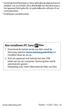 * Sommige beschrijvingen in deze gebruiksaanwijzing kunnen afwijken van uw toestel. Dit is afhankelijk van het land waar u het apparaat hebt gekocht, de geïnstalleerde software of uw serviceprovider. *
* Sommige beschrijvingen in deze gebruiksaanwijzing kunnen afwijken van uw toestel. Dit is afhankelijk van het land waar u het apparaat hebt gekocht, de geïnstalleerde software of uw serviceprovider. *
GT-P7310. Gebruiksaanwijzing
 GT-P7310 Gebruiksaanwijzing Over deze gebruiksaanwijzing Gefeliciteerd met uw aankoop van het mobiele Samsung-apparaat. Met dit krachtige apparaat, dat u overal kunt gebruiken, hebt u het beste van het
GT-P7310 Gebruiksaanwijzing Over deze gebruiksaanwijzing Gefeliciteerd met uw aankoop van het mobiele Samsung-apparaat. Met dit krachtige apparaat, dat u overal kunt gebruiken, hebt u het beste van het
Downloaded from www.vandenborre.be SM-G870F. Gebruiksaanwijzing. Dutch. 12/2014. Rev.1.0. www.samsung.com
 SM-G870F Gebruiksaanwijzing Dutch. 12/2014. Rev.1.0 www.samsung.com Inhoud Lees dit eerst Aan de slag 7 Inhoud van de verpakking 8 Indeling van het apparaat 10 De SIM- of USIM-kaart en de batterij gebruiken
SM-G870F Gebruiksaanwijzing Dutch. 12/2014. Rev.1.0 www.samsung.com Inhoud Lees dit eerst Aan de slag 7 Inhoud van de verpakking 8 Indeling van het apparaat 10 De SIM- of USIM-kaart en de batterij gebruiken
SimPhone. Handleiding Gebruik. Nederlands. Versie 4.0
 pc SimPhone Handleiding Gebruik Versie 4.0 Nederlands Gefeliciteerd met uw SimPhone! Wist u dat? U heeft 1 jaar lang gratis hulp en ondersteuning van een SimCoach! Bel of mail een SimCoach + 31 (0)20 422
pc SimPhone Handleiding Gebruik Versie 4.0 Nederlands Gefeliciteerd met uw SimPhone! Wist u dat? U heeft 1 jaar lang gratis hulp en ondersteuning van een SimCoach! Bel of mail een SimCoach + 31 (0)20 422
Inhoudsopgave. 114234_ARCHOS 50c Platinum book.indd 81 02/09/2015 10:44:14. Nederlands
 Inhoudsopgave Inhoud van de verpakking... 82 Beschrijving van het apparaat... 83 Aan de slag... 86 Mobiele data & WiFi-verbinding... 90 Scherm Google account & Contacten... 92 Vertrouwd raken met Android
Inhoudsopgave Inhoud van de verpakking... 82 Beschrijving van het apparaat... 83 Aan de slag... 86 Mobiele data & WiFi-verbinding... 90 Scherm Google account & Contacten... 92 Vertrouwd raken met Android
Inhoud. Communiceren 10 Telefoon 11 Contacten 12 Berichten 13 E-mail. Internet en netwerk 14 Internet 14 Bluetooth 15 Camera 16 Galerij
 Inhoud Algemeen 2 Pictogrammen 3 De SIM- of USIM-kaart en de batterij plaatsen 3 De batterij opladen 4 Een geheugenkaart plaatsen 5 Het aanraakscherm gebruiken 6 Startscherm 6 Vergrendeld scherm 7 Applicaties
Inhoud Algemeen 2 Pictogrammen 3 De SIM- of USIM-kaart en de batterij plaatsen 3 De batterij opladen 4 Een geheugenkaart plaatsen 5 Het aanraakscherm gebruiken 6 Startscherm 6 Vergrendeld scherm 7 Applicaties
Kies installeren (PC Sync)
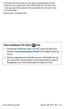 * Sommige beschrijvingen in deze gebruiksaanwijzing kunnen afwijken van uw apparaat. Dit is afhankelijk van het land waar u het apparaat hebt gekocht, de geïnstalleerde software of uw serviceprovider.
* Sommige beschrijvingen in deze gebruiksaanwijzing kunnen afwijken van uw apparaat. Dit is afhankelijk van het land waar u het apparaat hebt gekocht, de geïnstalleerde software of uw serviceprovider.
SAMSUNG GALAXY TAB 2 (7.0) 3G WI-FI P3100 ANDROID
 U kunt de aanbevelingen in de handleiding, de technische gids of de installatie gids voor SAMSUNG GALAXY TAB 2 (7.0) 3G WI-FI P3100 ANDROID. U vindt de antwoorden op al uw vragen over de SAMSUNG GALAXY
U kunt de aanbevelingen in de handleiding, de technische gids of de installatie gids voor SAMSUNG GALAXY TAB 2 (7.0) 3G WI-FI P3100 ANDROID. U vindt de antwoorden op al uw vragen over de SAMSUNG GALAXY
Uw gebruiksaanwijzing. SAMSUNG GALAXY S GT-I9000 http://nl.yourpdfguides.com/dref/3737839
 U kunt de aanbevelingen in de handleiding, de technische gids of de installatie gids voor SAMSUNG GALAXY S GT-I9000. U vindt de antwoorden op al uw vragen over de SAMSUNG GALAXY S GT-I9000 in de gebruikershandleiding
U kunt de aanbevelingen in de handleiding, de technische gids of de installatie gids voor SAMSUNG GALAXY S GT-I9000. U vindt de antwoorden op al uw vragen over de SAMSUNG GALAXY S GT-I9000 in de gebruikershandleiding
Veelgestelde vragen voor Transformer TF201 DU7211
 Veelgestelde vragen voor Transformer TF201 DU7211 Bestanden beheren... 2 Hoe krijg ik toegang tot mijn gegevens die opgeslagen zijn op microsd, SD-kaart en USB-apparaat?... 2 Hoe verplaats ik het geselecteerde
Veelgestelde vragen voor Transformer TF201 DU7211 Bestanden beheren... 2 Hoe krijg ik toegang tot mijn gegevens die opgeslagen zijn op microsd, SD-kaart en USB-apparaat?... 2 Hoe verplaats ik het geselecteerde
SM-G870F. Gebruiksaanwijzing. Dutch. 12/2014. Rev.1.0. www.samsung.com
 SM-G870F Gebruiksaanwijzing Dutch. 12/2014. Rev.1.0 www.samsung.com Inhoud Lees dit eerst Aan de slag 7 Inhoud van de verpakking 8 Indeling van het apparaat 10 De SIM- of USIM-kaart en de batterij gebruiken
SM-G870F Gebruiksaanwijzing Dutch. 12/2014. Rev.1.0 www.samsung.com Inhoud Lees dit eerst Aan de slag 7 Inhoud van de verpakking 8 Indeling van het apparaat 10 De SIM- of USIM-kaart en de batterij gebruiken
GT-N7000. Gebruiksaanwijzing
 GT-N7000 Gebruiksaanwijzing Over deze gebruiksaanwijzing Dank u voor de aanschaf van dit mobiele toestel van Samsung. Dit toestel biedt hoogwaardige mobiele communicatie en amusement op basis van de uitzonderlijke
GT-N7000 Gebruiksaanwijzing Over deze gebruiksaanwijzing Dank u voor de aanschaf van dit mobiele toestel van Samsung. Dit toestel biedt hoogwaardige mobiele communicatie en amusement op basis van de uitzonderlijke
SimPhone. Handleiding Gebruik. Nederlands. Versie 4.1
 SimPhone Handleiding Gebruik Versie 4.1 Nederlands Gefeliciteerd met uw SimPhone! Wist u dat? U heeft altijd recht op hulp en ondersteuning van een SimCoach! Bel of mail een SimCoach + 31 (0)20 422 60
SimPhone Handleiding Gebruik Versie 4.1 Nederlands Gefeliciteerd met uw SimPhone! Wist u dat? U heeft altijd recht op hulp en ondersteuning van een SimCoach! Bel of mail een SimCoach + 31 (0)20 422 60
SM-N7505. Gebruiksaanwijzing. www.samsung.com
 SM-N7505 Gebruiksaanwijzing www.samsung.com Over deze gebruiksaanwijzing Dit apparaat biedt hoogwaardige mobiele communicatie en amusement dankzij de uitzonderlijke technologie en hoge normen van Samsung.
SM-N7505 Gebruiksaanwijzing www.samsung.com Over deze gebruiksaanwijzing Dit apparaat biedt hoogwaardige mobiele communicatie en amusement dankzij de uitzonderlijke technologie en hoge normen van Samsung.
GT-P6210. Gebruiksaanwijzing
 GT-P6210 Gebruiksaanwijzing Over deze gebruiksaanwijzing Gefeliciteerd met uw aankoop van het mobiele Samsung-apparaat. Met dit krachtige apparaat, dat u overal kunt gebruiken, hebt u het beste van het
GT-P6210 Gebruiksaanwijzing Over deze gebruiksaanwijzing Gefeliciteerd met uw aankoop van het mobiele Samsung-apparaat. Met dit krachtige apparaat, dat u overal kunt gebruiken, hebt u het beste van het
GT-I8730. Gebruiksaanwijzing. www.samsung.com
 GT-I8730 Gebruiksaanwijzing www.samsung.com Over deze gebruiksaanwijzing Dit apparaat biedt hoogwaardige mobiele communicatie en amusement dankzij de uitzonderlijke technologie en hoge normen van Samsung.
GT-I8730 Gebruiksaanwijzing www.samsung.com Over deze gebruiksaanwijzing Dit apparaat biedt hoogwaardige mobiele communicatie en amusement dankzij de uitzonderlijke technologie en hoge normen van Samsung.
GT-P3100. Gebruiksaanwijzing
 GT-P3100 Gebruiksaanwijzing Over deze gebruiksaanwijzing Dank u dat u dit mobiele apparaat van Samsung hebt gekozen. Dit apparaat biedt hoogwaardige mobiele communicatie en amusement op basis van de uitzonderlijke
GT-P3100 Gebruiksaanwijzing Over deze gebruiksaanwijzing Dank u dat u dit mobiele apparaat van Samsung hebt gekozen. Dit apparaat biedt hoogwaardige mobiele communicatie en amusement op basis van de uitzonderlijke
SM-N7505. Gebruiksaanwijzing. www.samsung.com
 SM-N7505 Gebruiksaanwijzing www.samsung.com Over deze gebruiksaanwijzing Dit apparaat biedt hoogwaardige mobiele communicatie en amusement dankzij de uitzonderlijke technologie en hoge normen van Samsung.
SM-N7505 Gebruiksaanwijzing www.samsung.com Over deze gebruiksaanwijzing Dit apparaat biedt hoogwaardige mobiele communicatie en amusement dankzij de uitzonderlijke technologie en hoge normen van Samsung.
SM-N910C SM-N910F SM-N910H. Gebruiksaanwijzing
 SM-N910C SM-N910F SM-N910H Gebruiksaanwijzing Dutch. 10/2014. Rev.1.0 www.samsung.com Inhoud Lees dit eerst Aan de slag 7 Inhoud van de verpakking 8 Indeling van het apparaat 10 S Pen 13 De SIM- of USIM-kaart
SM-N910C SM-N910F SM-N910H Gebruiksaanwijzing Dutch. 10/2014. Rev.1.0 www.samsung.com Inhoud Lees dit eerst Aan de slag 7 Inhoud van de verpakking 8 Indeling van het apparaat 10 S Pen 13 De SIM- of USIM-kaart
Uw gebruiksaanwijzing. SAMSUNG GALAXY GRAND PRIME G530 ANDROID http://nl.yourpdfguides.com/dref/5780908
 U kunt de aanbevelingen in de handleiding, de technische gids of de installatie gids voor SAMSUNG GALAXY GRAND PRIME G530 ANDROID. U vindt de antwoorden op al uw vragen over de in de gebruikershandleiding
U kunt de aanbevelingen in de handleiding, de technische gids of de installatie gids voor SAMSUNG GALAXY GRAND PRIME G530 ANDROID. U vindt de antwoorden op al uw vragen over de in de gebruikershandleiding
GT-I9000. Gebruiksaanwijzing
 GT-I9000 Gebruiksaanwijzing Over deze gebruiksaanwijzing Dank u voor de aanschaf van deze mobiele Samsung-telefoon. Deze telefoon biedt hoogwaardige mobiele communicatie en amusement op basis van de uitzonderlijke
GT-I9000 Gebruiksaanwijzing Over deze gebruiksaanwijzing Dank u voor de aanschaf van deze mobiele Samsung-telefoon. Deze telefoon biedt hoogwaardige mobiele communicatie en amusement op basis van de uitzonderlijke
Uw gebruiksaanwijzing. SAMSUNG GALAXY CORE 2 G355 ANDROID http://nl.yourpdfguides.com/dref/5769663
 U kunt de aanbevelingen in de handleiding, de technische gids of de installatie gids voor SAMSUNG GALAXY CORE 2 G355 ANDROID. U vindt de antwoorden op al uw vragen over de in de gebruikershandleiding (informatie,
U kunt de aanbevelingen in de handleiding, de technische gids of de installatie gids voor SAMSUNG GALAXY CORE 2 G355 ANDROID. U vindt de antwoorden op al uw vragen over de in de gebruikershandleiding (informatie,
GT-I8350. Gebruiksaanwijzing
 GT-I8350 Gebruiksaanwijzing Over deze gebruiksaanwijzing Dank u voor de aanschaf van dit mobiele toestel van Samsung. Dit toestel biedt hoogwaardige mobiele communicatie en amusement op basis van de uitzonderlijke
GT-I8350 Gebruiksaanwijzing Over deze gebruiksaanwijzing Dank u voor de aanschaf van dit mobiele toestel van Samsung. Dit toestel biedt hoogwaardige mobiele communicatie en amusement op basis van de uitzonderlijke
Workshop Samsung Galaxy Tab 3
 Workshop Samsung Galaxy Tab 3 Pagina 1 van 9 Workshop Samsung Galaxy Tab 3 Deze tekst is een samenvatting van en een aanvulling op de Samsung Galaxy Tab 3 10.1 Nederlandstalige handleiding die je vindt
Workshop Samsung Galaxy Tab 3 Pagina 1 van 9 Workshop Samsung Galaxy Tab 3 Deze tekst is een samenvatting van en een aanvulling op de Samsung Galaxy Tab 3 10.1 Nederlandstalige handleiding die je vindt
SM-P605. Gebruiksaanwijzing. www.samsung.com
 SM-P605 Gebruiksaanwijzing www.samsung.com Over deze gebruiksaanwijzing Dit apparaat biedt hoogwaardige mobiele communicatie en amusement dankzij de uitzonderlijke technologie en hoge normen van Samsung.
SM-P605 Gebruiksaanwijzing www.samsung.com Over deze gebruiksaanwijzing Dit apparaat biedt hoogwaardige mobiele communicatie en amusement dankzij de uitzonderlijke technologie en hoge normen van Samsung.
JABRA BOOST. Handleiding. jabra.com/boost
 Handleiding jabra.com/boost 2014 GN Netcom A/S. Alle rechten voorbehouden. Jabra is een geregistreerd handelsmerk van GN Netcom A/S. Alle andere handelsmerken zijn eigendom van hun respectievelijke eigenaars.
Handleiding jabra.com/boost 2014 GN Netcom A/S. Alle rechten voorbehouden. Jabra is een geregistreerd handelsmerk van GN Netcom A/S. Alle andere handelsmerken zijn eigendom van hun respectievelijke eigenaars.
JABRA STEALTH. Handleiding. jabra.com/stealth
 Handleiding jabra.com/stealth 2014 GN Netcom A/S. Alle rechten voorbehouden. Jabra is een geregistreerd handelsmerk van GN Netcom A/S. Alle andere handelsmerken zijn eigendom van hun respectieve eigenaars.
Handleiding jabra.com/stealth 2014 GN Netcom A/S. Alle rechten voorbehouden. Jabra is een geregistreerd handelsmerk van GN Netcom A/S. Alle andere handelsmerken zijn eigendom van hun respectieve eigenaars.
Uw gebruiksaanwijzing. SAMSUNG GALAXY CORE PRIME G360 ANDROID http://nl.yourpdfguides.com/dref/5780906
 U kunt de aanbevelingen in de handleiding, de technische gids of de installatie gids voor SAMSUNG GALAXY CORE PRIME G360 ANDROID. U vindt de antwoorden op al uw vragen over de in de gebruikershandleiding
U kunt de aanbevelingen in de handleiding, de technische gids of de installatie gids voor SAMSUNG GALAXY CORE PRIME G360 ANDROID. U vindt de antwoorden op al uw vragen over de in de gebruikershandleiding
SM-N910C SM-N910F SM-N910H. Gebruiksaanwijzing
 SM-N910C SM-N910F SM-N910H Gebruiksaanwijzing Dutch. 10/2014. Rev.1.0 www.samsung.com Inhoud Lees dit eerst Aan de slag 7 Inhoud van de verpakking 8 Indeling van het apparaat 10 S Pen 13 De SIM- of USIM-kaart
SM-N910C SM-N910F SM-N910H Gebruiksaanwijzing Dutch. 10/2014. Rev.1.0 www.samsung.com Inhoud Lees dit eerst Aan de slag 7 Inhoud van de verpakking 8 Indeling van het apparaat 10 S Pen 13 De SIM- of USIM-kaart
SM-G920F. Gebruiksaanwijzing
 SM-G920F Gebruiksaanwijzing Dutch. 03/2015. Rev.1.0 www.samsung.com Inhoud Basisfuncties 4 Lees dit eerst 5 Inhoud van de verpakking 6 Indeling van het apparaat 8 SIM- of USIM-kaart 10 Batterij 14 Het
SM-G920F Gebruiksaanwijzing Dutch. 03/2015. Rev.1.0 www.samsung.com Inhoud Basisfuncties 4 Lees dit eerst 5 Inhoud van de verpakking 6 Indeling van het apparaat 8 SIM- of USIM-kaart 10 Batterij 14 Het
Mobiel Internet Veiligheidspakket
 Mobiel Internet Veiligheidspakket Gebruikershandleiding Mobiel Internet Veiligheidspakket voor Windows Mobile smartphones Mobiel IVP Windows Mobile Versie 1.0, d.d. 20-07-2011 Inleiding... 3 1 Installatie...
Mobiel Internet Veiligheidspakket Gebruikershandleiding Mobiel Internet Veiligheidspakket voor Windows Mobile smartphones Mobiel IVP Windows Mobile Versie 1.0, d.d. 20-07-2011 Inleiding... 3 1 Installatie...
GT-N8010. Gebruiksaanwijzing
 GT-N8010 Gebruiksaanwijzing Over deze gebruiksaanwijzing Gefeliciteerd met uw aankoop van het mobiele Samsung-apparaat. Met dit krachtige apparaat, dat u overal kunt gebruiken, hebt u het beste van het
GT-N8010 Gebruiksaanwijzing Over deze gebruiksaanwijzing Gefeliciteerd met uw aankoop van het mobiele Samsung-apparaat. Met dit krachtige apparaat, dat u overal kunt gebruiken, hebt u het beste van het
GT-S5301. Gebruiksaanwijzing
 GT-S5301 Gebruiksaanwijzing Over deze gebruiksaanwijzing Dank u voor uw keuze van dit mobiele apparaat van Samsung. Dit apparaat biedt hoogwaardige mobiele communicatie en amusement dankzij de uitzonderlijke
GT-S5301 Gebruiksaanwijzing Over deze gebruiksaanwijzing Dank u voor uw keuze van dit mobiele apparaat van Samsung. Dit apparaat biedt hoogwaardige mobiele communicatie en amusement dankzij de uitzonderlijke
Gebruikershandleiding Polycom IP321 en IP331
 Gebruikershandleiding Polycom IP321 en IP331 1 Inhoudsopgave 1. 2. 3. Installatie Gebruik van uw toestel Problemen oplossen Basis IP321 en IP331 telefoon Voeding (24Volt, 500mA) Ethernet kabel Telefoonhoorn
Gebruikershandleiding Polycom IP321 en IP331 1 Inhoudsopgave 1. 2. 3. Installatie Gebruik van uw toestel Problemen oplossen Basis IP321 en IP331 telefoon Voeding (24Volt, 500mA) Ethernet kabel Telefoonhoorn
SM-G920F. Gebruiksaanwijzing
 SM-G920F Gebruiksaanwijzing Dutch. 03/2015. Rev.1.0 www.samsung.com Inhoud Basisfuncties 4 Lees dit eerst 5 Inhoud van de verpakking 6 Indeling van het apparaat 8 SIM- of USIM-kaart 10 Batterij 14 Het
SM-G920F Gebruiksaanwijzing Dutch. 03/2015. Rev.1.0 www.samsung.com Inhoud Basisfuncties 4 Lees dit eerst 5 Inhoud van de verpakking 6 Indeling van het apparaat 8 SIM- of USIM-kaart 10 Batterij 14 Het
GT-N8010. Gebruiksaanwijzing
 GT-N8010 Gebruiksaanwijzing Over deze gebruiksaanwijzing Gefeliciteerd met uw aankoop van het mobiele Samsung-apparaat. Met dit krachtige apparaat, dat u overal kunt gebruiken, hebt u het beste van het
GT-N8010 Gebruiksaanwijzing Over deze gebruiksaanwijzing Gefeliciteerd met uw aankoop van het mobiele Samsung-apparaat. Met dit krachtige apparaat, dat u overal kunt gebruiken, hebt u het beste van het
GT-P6200. Gebruiksaanwijzing
 GT-P6200 Gebruiksaanwijzing Over deze gebruiksaanwijzing Dank u dat u dit mobiele apparaat van Samsung hebt gekozen. Dit apparaat biedt hoogwaardige mobiele communicatie en amusement op basis van de uitzonderlijke
GT-P6200 Gebruiksaanwijzing Over deze gebruiksaanwijzing Dank u dat u dit mobiele apparaat van Samsung hebt gekozen. Dit apparaat biedt hoogwaardige mobiele communicatie en amusement op basis van de uitzonderlijke
Het aanraakscherm gebruiken
 Het aanraakscherm gebruiken Je bedient je tablet met je vingers. Sommige toestellen kunnen ook met behulp van een speciale pen, stylus genaamd, bediend worden. Je gebruikt de volgende technieken. Tik Je
Het aanraakscherm gebruiken Je bedient je tablet met je vingers. Sommige toestellen kunnen ook met behulp van een speciale pen, stylus genaamd, bediend worden. Je gebruikt de volgende technieken. Tik Je
